Page 1
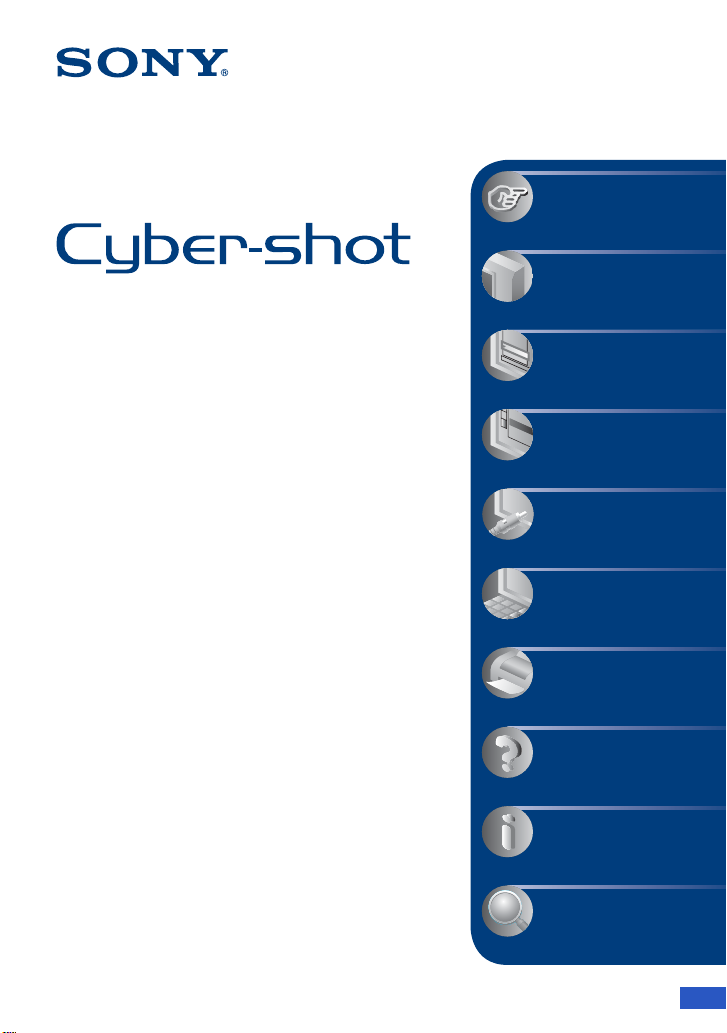
V 单击 !
目录
基本操作
使用菜单
数码照相机
使用设置画面
Cyber-shot 手册
DSC-W35/W55
开始使用本机前,请仔细阅读本手册和
,并保留这两本手册以供日后参考。
书”
© 2007 Sony Corporation 2-899-987-91(1)
“使用说明
在电视屏幕上观看影像
使用电脑
打印静止影像
故障排除
其他
索引
CS
Page 2
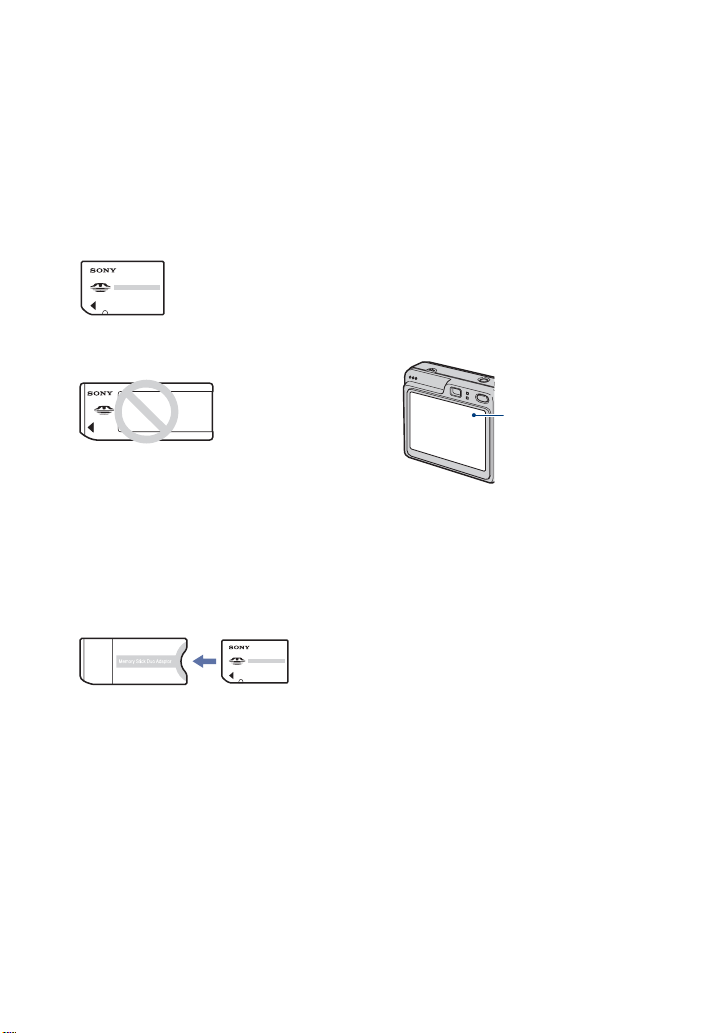
关于使用本相机的注意事项
能够使用的 “Memory Stick”类型
(非附送)
本相机使用的 IC 记录媒体是 “Memory
Stick Duo”。有两种类型的 “Memory
Stick”。
“Memory Stick Duo”:本相机可以使
用 “Memory Stick Duo”。
“Memory Stick”:本相机无法使用
“Memory Stick”。
不能使用其他存储卡。
• 有关 “Memory Stick Duo”的详细说明,请
参见第 101 页。
与 “Memory Stick”兼容的设备配合
使用 “Memory Stick Duo”时
您可以将 “Memory Stick Duo”插入
Memory Stick Duo 适配器 (非附送)来
使用。
Memory Stick Duo 适配器
关于电池组的注意事项
• 请在首次使用相机前先对电池组 (附送)充
电。
• 即使电量未完全用完也可给电池组充电。另
外,即使电池组未充足电,您也可以使用电
量部分充足的电池组。
• 如果您打算长时间不使用电池组,请将剩余
电量用尽并从相机中取出,然后存放在阴凉
干燥的地方。这样可以保持电池组的性能。
• 有关可以使用的电池组的详细说明,请参见
第 103 页。
Carl Zeiss 镜头
本相机配有 Carl Zeiss 镜头,可以生成
对比度卓越的清晰影像。
本相机的镜头是根据德国 Carl Zeiss 的
质量标准并采用经 Carl Zeiss 认证的质
量保证体系生产的。
有关 LCD 液晶屏和镜头的注意事项
• LCD 液晶屏是采用极高的精密技术制造的,
可以有效使用的像素超过 99.99%。但有时可
能会有一些小黑点和 / 或亮点 (白、红、蓝
或绿点)一直出现在 LCD 液晶屏上。这是制
造过程中的正常现象,完全不影响所拍摄的
影像。
黑、白、红、蓝或绿点
• LCD 液晶屏或镜头长时间受到直射阳光照射
可能会造成故障。将相机放在窗户附近或室
外时应注意。
• 切勿按压 LCD 液晶屏。否则液晶屏可能会变
色并可能引起故障。
• 在寒冷的地方,LCD 液晶屏上的影像可能会
有拖尾现象。这不是故障。
• 本相机配有电动变焦镜头。注意不要撞击镜
头,不要对其施加外力。
本手册中使用的图片
本手册中用作图片示例的照片是复制影像,而
非使用本相机拍摄的实际影像。
关于插图
本手册中使用的插图均为 DSC-W55,除非另有
说明。
2
Page 3
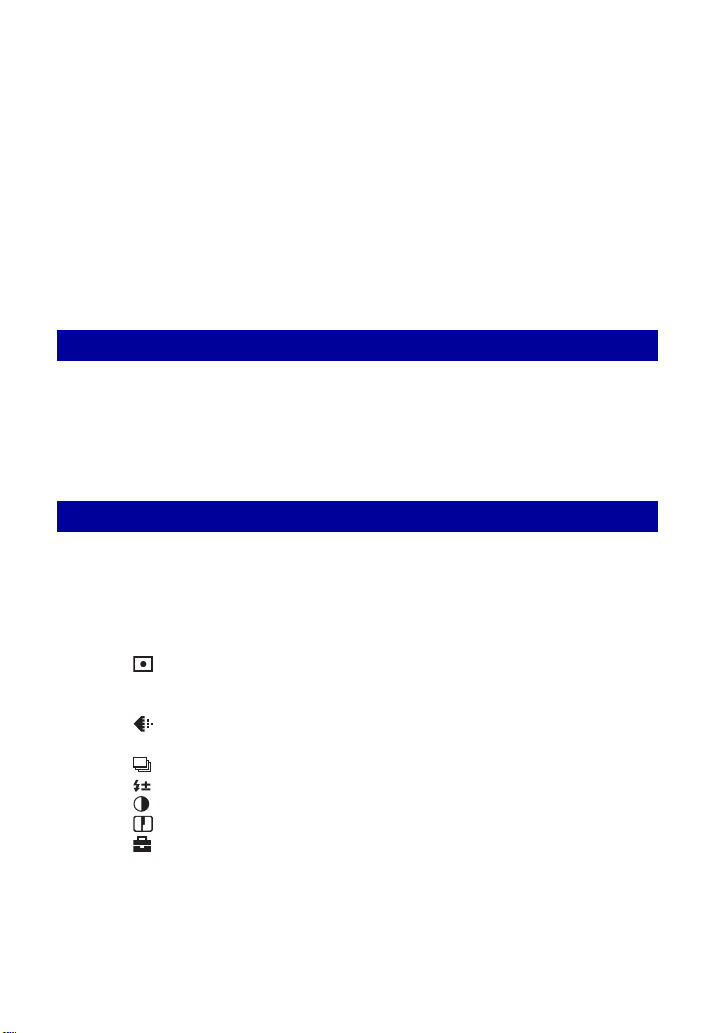
目录
关于使用本相机的注意事项 .......................................2
获得更佳影像的基本技巧 .........................................6
对焦 - 对主体成功对焦 ................................................ 6
曝光 - 调节光线强度 .................................................. 7
色彩 - 关于照明效果 .................................................. 8
质量 - 关于 “影像质量”和 “影像尺寸” ............................... 9
认识部件 ...................................................... 10
液晶屏指示 .................................................... 12
改变液晶屏显示 ................................................ 16
使用内部存储器 ................................................ 17
基本操作
使用模式拨盘 ..................................................18
轻松拍摄影像 (自动调节模式).................................. 19
拍摄静止影像 (场景选择)...................................... 25
查看 / 删除影像 ................................................ 28
使用菜单
使用菜单项目
菜单项目
................................................ 30
..................................................... 31
拍摄菜单 ...................................................... 32
COLOR (色彩模式):改变影像的生动性或者添加特效
9 (对焦):改变对焦方式
(测光模式):选择测光模式
WB (白平衡):调节色调
ISO:选择感光度
(图像质量):选择静止影像质量
Mode (拍摄模式):选择连续拍摄方式
M
(间隔):选择 [多段]模式的画面间隔
(闪光灯亮度):调节闪光灯光量
(对比度):调节影像对比度
(清晰度):调节影像清晰度
(设置):改变设置项目
3
Page 4
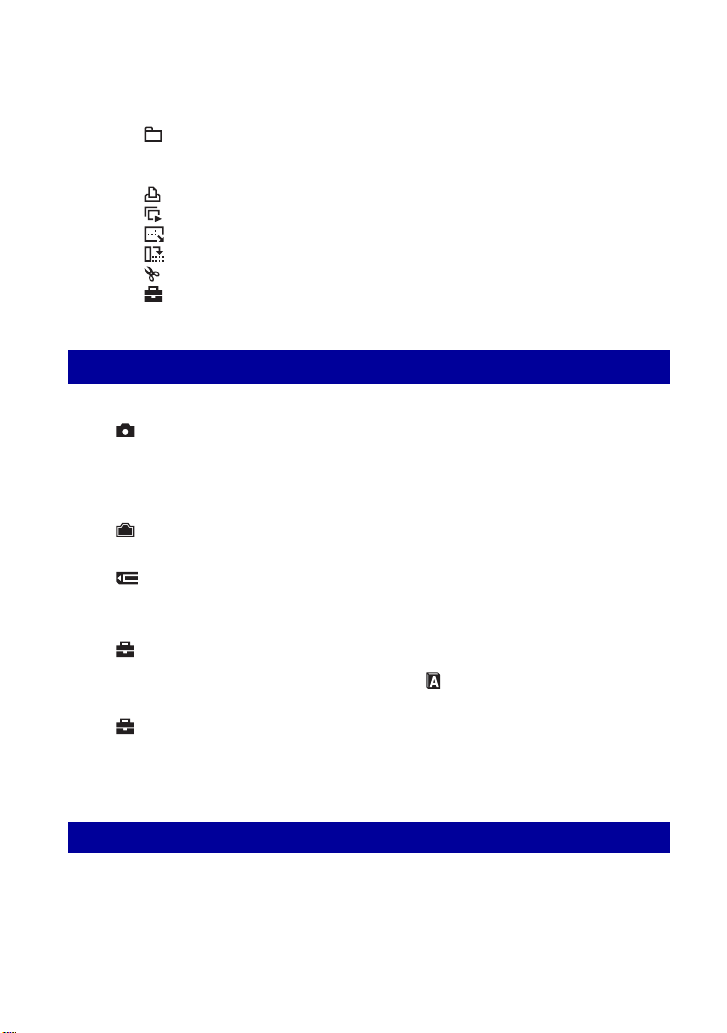
目录
观看菜单 ...................................................... 43
(文件夹):选择观看影像的文件夹
- (保护):防止意外删除
DPOF:添加打印命令标志
(打印):用打印机打印影像
(循环播放):播放系列影像
(调整尺寸):改变记录影像的影像尺寸
(转动):转动静止影像
(划分):剪切活动影像
(设置):改变设置项目
修整:记录放大的影像
使用设置画面
使用设置项目
................................................ 50
相机 ...................................................... 51
AF 模式
数字变焦
功能介绍
红眼减弱
AF 照明器
自动检视
内部存储器工具 ............................................ 54
格式化
Memory Stick 工具 .......................................... 55
格式化
建立记录文件夹
设置 1 ..................................................... 58
1
LCD 背景光 (仅 DSC-W55)
哔音
设置 2 ..................................................... 59
2
文件序号
USB 连接
改变记录文件夹
复制
语言
初始化
视频输出
时钟设定
在电视屏幕上观看影像
在电视屏幕上观看影像 .......................................... 61
4
Page 5
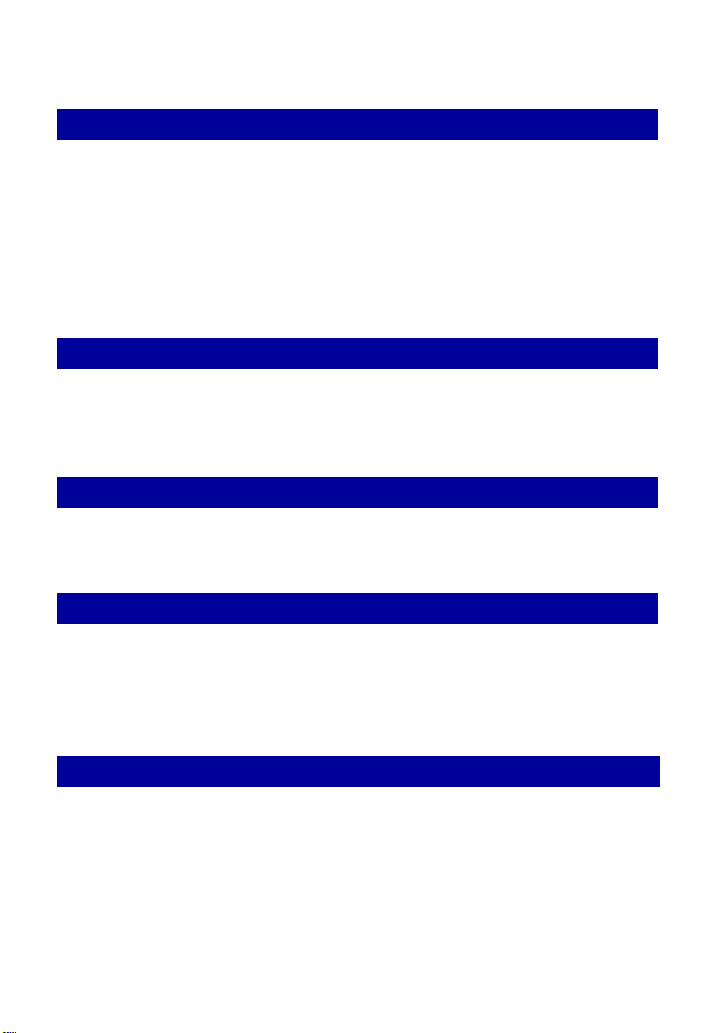
目录
使用电脑
享用 Windows 电脑 .............................................. 63
安装软件 (附送).............................................. 65
将影像复制到电脑 .............................................. 66
用相机观看存储在电脑上的影像文件 (使用 “Memory Stick
Duo”)............................................... 72
使用 “Picture Motion Browser”(附送)......................... 73
使用 Macintosh 电脑 ............................................ 78
打印静止影像
如何打印静止影像 .............................................. 79
使用 PictBridge 兼容的打印机直接打印影像 ....................... 80
在冲印店打印 ..................................................84
故障排除
故障排除 ...................................................... 86
警告指示和信息 ................................................ 97
其他
要在海外使用本相机时 - 电源 ...................................100
关于 “Memory Stick” ......................................... 101
关于电池组 ................................................... 103
关于电池充电器 ............................................... 104
索引
索引 ......................................................... 105
5
Page 6
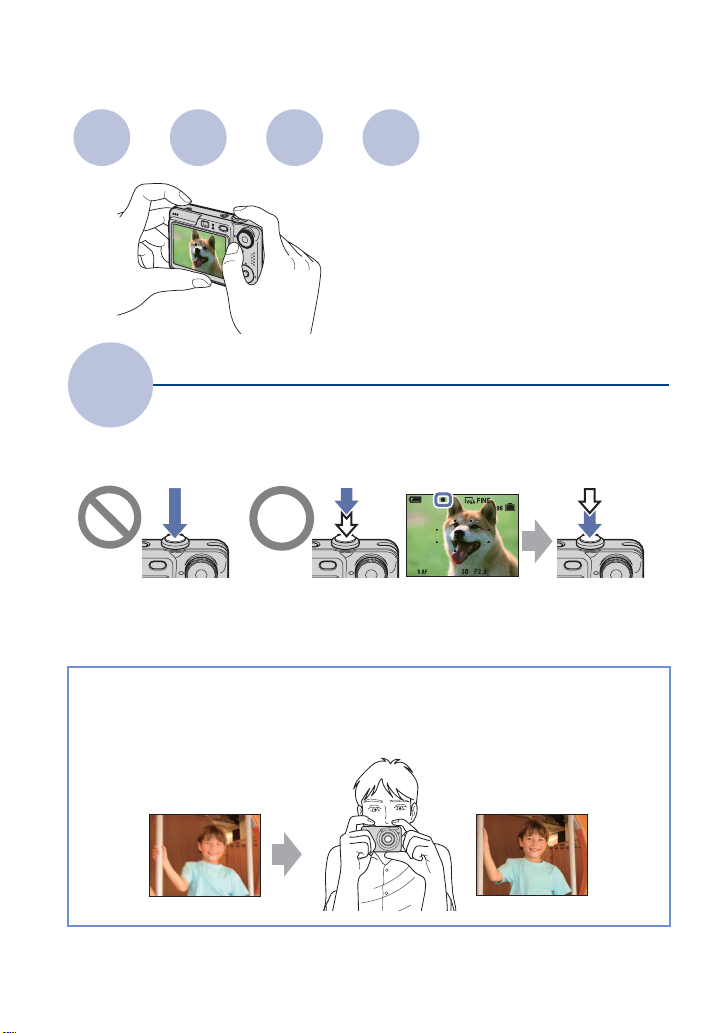
获得更佳影像的基本技巧
对焦 曝光 色彩 质量
本节介绍用本相机享受拍摄乐趣所需的
基础知识。在此向您说明如何使用各种
相机功能,例如模式拨盘 (第 18 页)、
菜单 (第 30 页)等。
对焦
当您半按快门按钮时,相机会自动调节对焦 (自动对焦)。注意是半按快门按钮。
拍摄难以对焦的静止影像
如果对焦后影像仍然看起来模糊,则可能是由于相机抖动造成的
糊的提示”(如下)。
对主体成功对焦
突然完全按下
快门按钮。 半按快门按钮。
t [对焦](第33页)
AE/AF 锁定指示
闪烁 , 亮起/哔音
然后完全按下
快门按钮。
t 请参见 “防止模
防止模糊的提示
请握稳相机,使手臂紧贴体侧。建议靠住身边的树木或建筑物使身体保持稳定。
使用 2 秒延迟自拍或者使用三脚架进行拍摄也会有所帮助。光线不足时请使用闪
光灯进行拍摄。
6
Page 7
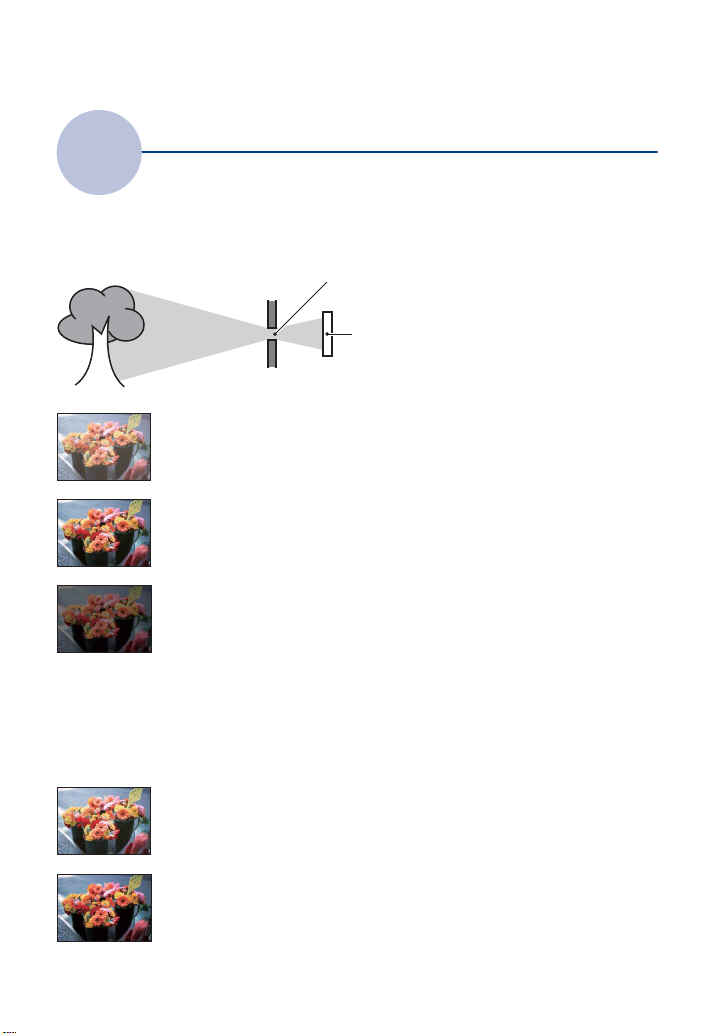
获得更佳影像的基本技巧
曝光
您可以通过调节曝光和 ISO 感光度制作各种影像。曝光是指当您释放快门时相机接收
到的光线量。
调节光线强度
曝光过度
=光线过多
影像偏白
正确曝光
曝光不足
=光线过少
影像偏暗
快门速度 = 相机接收光线的时间长度
曝光:
光圈 = 允许光线通过的开口尺寸
ISO 感光度 (推荐曝光指数) =
在自动调节模式中会自动设定恰当的曝光
值。不过您可以用以下功能手动调节曝光。
调节 EV:
您可以调节相机决定的曝光 (第 23 页)。
测光模式 :
您可以改变决定曝光时测量的主体部分
(第 35 页)。
拍摄感光度
调节 ISO 感光度 (推荐曝光指数)
ISO 感光度是一种测量单位,用于衡量影像成像设备接收到的光线量。即使曝光相同,
ISO 感光度不同,影像也会有所差异。
若要调节 ISO 感光度,请参见第 37 页。
高 ISO 感光度
即使在黑暗场所也可以拍出明亮的影像。
不过影像会产生噪点。
低 ISO 感光度
拍摄更加平滑的影像。
不过曝光不足时,影像可能较暗。
7
Page 8
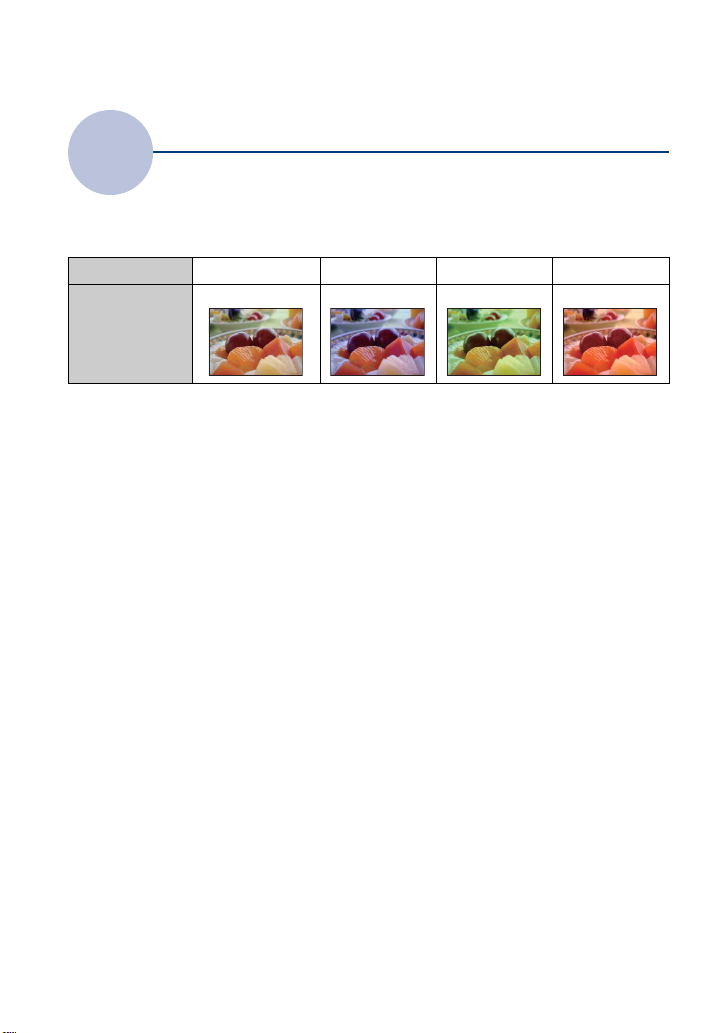
获得更佳影像的基本技巧
色彩
主体的外观色彩会受到照明条件的影响。
示例:受光源影响的影像色彩
天气/照明
光线的特征
在自动调节模式中色调会自动调节。
不过,您可以通过 [ 白平衡 ] 手动调节色调 (第 36 页)。
关于照明效果
日光 多云 荧光灯 白炽灯
白(标准) 偏蓝 偏绿 偏红
8
Page 9
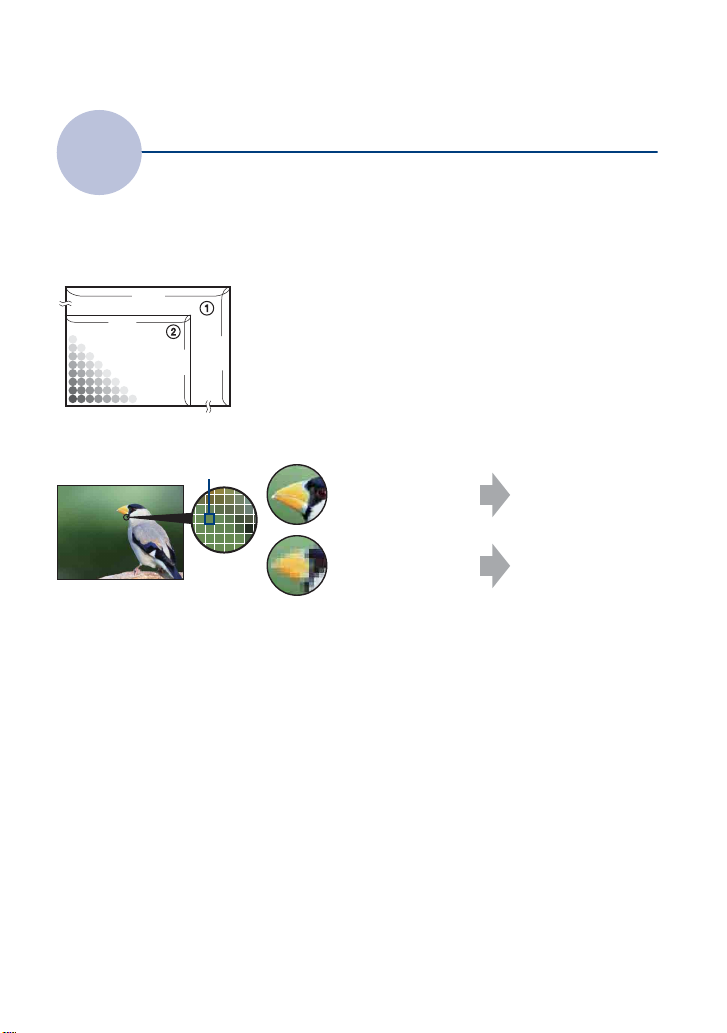
获得更佳影像的基本技巧
质量
关于 “影像质量”和 “影像尺寸”
数码影像由称为像素的小点构成。
如果影像含有大量像素,图像会很大,需要更多的存储空间,并且可以精细地显示影
像。“影像尺寸”以像素数量表示。虽然在相机液晶屏上看不出差异,不过当打印影
像或在电脑屏幕上显示影像时,影像的精细程度和数据处理时间会有所不同。
像素和影像尺寸的说明
1 影像尺寸:7M
2 影像尺寸:VGA
2304
3072 像素× 2304 像素 = 7077888 像素
640 像素× 480 像素 = 307200 像素
像素
3072
640
480
选择要用的影像尺寸 (第 24 页)
像素
像素较多 (影像质
量精细,文件尺寸较
大)
像素较少 (影像质
量粗糙,但文件尺寸
较小)
例如:最大以 A3 尺
寸打印
例如:作为电子邮件
附件发送影像
同时选择影像质量 (压缩率)(第 38 页)
您可以选择保存数字影像时的压缩率。选择高压缩率时,影像的精细度会下降,但文
件尺寸会变小。
9
Page 10
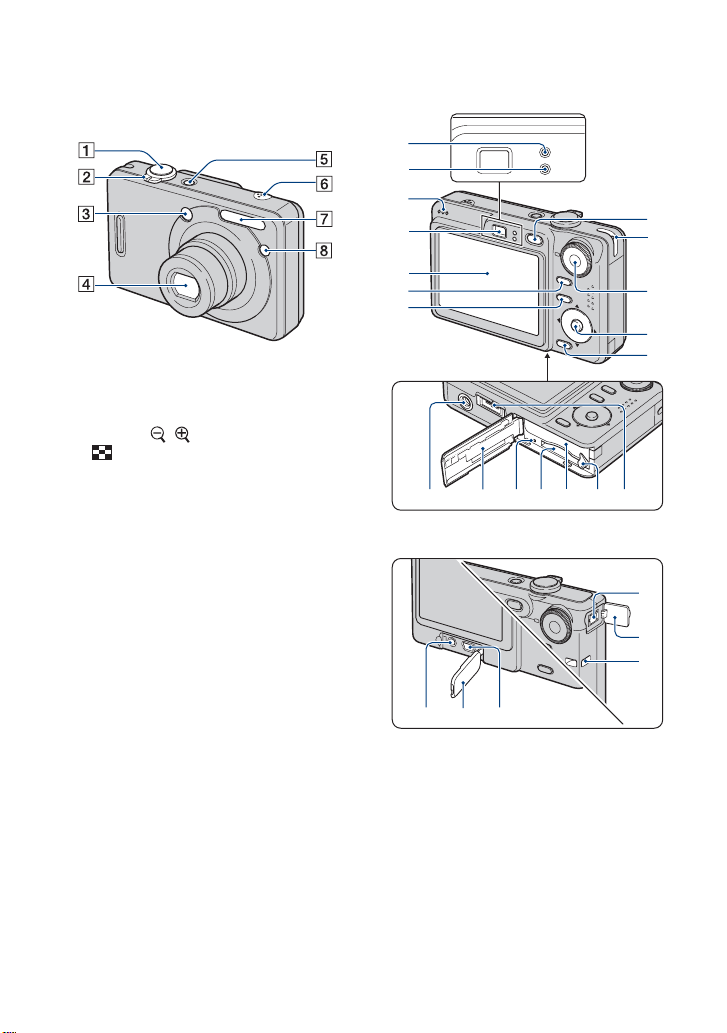
认识部件
详细操作请参见括号中的页码。
1
2
3
4
8
9
A 快门按钮 (19)
B 拍摄时:变焦 (W/T)杆
(20)
观看时: / (播放变焦)杆 /
(索引)杆 (28,29)
C 取景器窗口
D 镜头
E POWER 按钮 /POWER 指示灯
F 麦克风
G 闪光灯 (21)
H 自拍指示灯 (22)/AF 照明器 (53)
5
6
7
DSC-W55
qf qg qh qj qk ql
qd
DSC-W35
ws wd wf
A AE/AF 锁定指示灯 / 自拍指示灯
(绿色)(22)
B 闪光灯充电指示灯 / 拍摄指示灯
(橙色)
C 扬声器
D 取景器
E LCD 液晶屏 (16)
0
qa
qs
w;
wa
9
10
Page 11
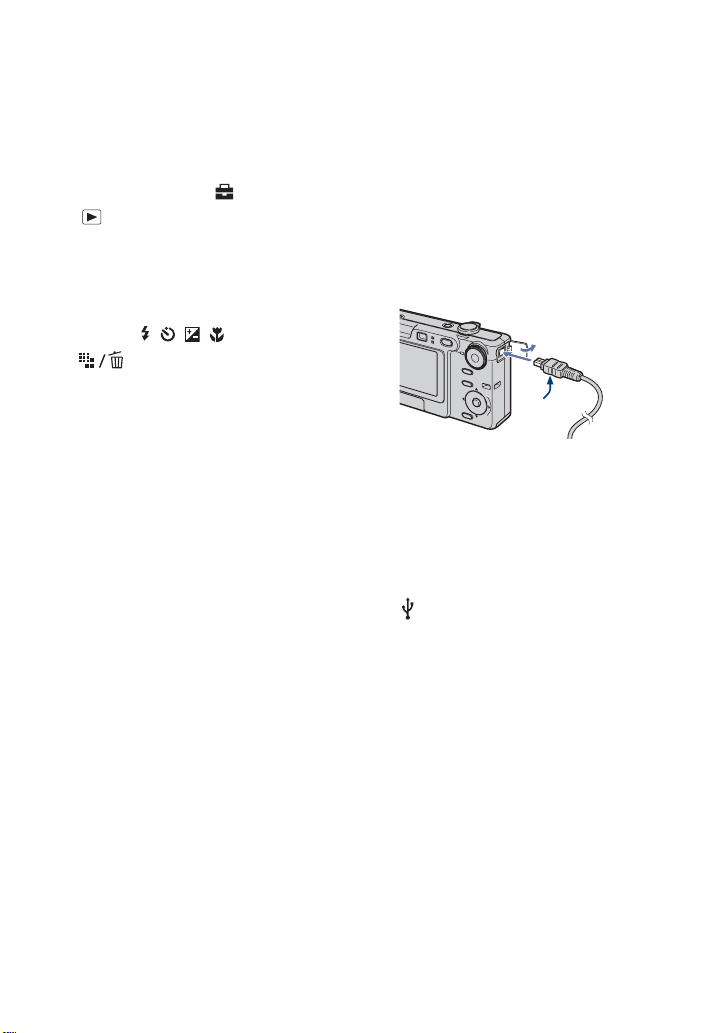
认识部件
F DISP (屏幕显示切换)按钮 (16)
• 按 DISP (屏幕显示切换)按钮片刻选择
LCD 背景光的亮度 (仅 DSC-W55)。
G MENU 按钮 (30)
• 按住 MENU 片刻显示 (设置)画面。
H (播放)按钮 (28)
I 腕带穿孔
J 模式拨盘 (18)
K 控制按钮
菜单开:v/V/b/B/z (30)
菜单关: / / /
(21-23)
L (影像尺寸 / 删除)按钮
(24, 28)
M 三脚架安装孔 (底部)
• 请使用螺丝长度短于 5.5 mm 的三脚架。
如果使用螺丝长于 5.5 mm 的三脚架,则
无法将相机牢固固定在三脚架上,并可
能会损坏相机。
• 用后请将相机从三脚架上取下。
N 电池 / “Memory Stick Duo”盖
O 存取指示灯
P“Memory Stick Duo”插槽
Q 电池装入插槽
R 电池退出杆
S 多用接口 (底部)(DSC-W55)
• 多用接口用于以下情况:
- 与电脑进行 USB 连接
- 与电视机进行 AV 连接
- 与打印机进行 PictBridge 连接
T DC IN 插孔 (DSC-W35)
当使用 AC-LS5K 交流适配器 (非附
送)时
详细说明请参见交流适配器的使用说
明书。
2 到 DC IN
1
插孔
v 标志
• 您无法通过将相机与 AC-LS5K 交流适配器
连接来对电池组充电。请使用电池充电
器对电池组充电。
U DC IN 插孔盖 (DSC-W35)
V A/V OUT 插孔 (DSC-W35)
W 插孔盖 (DSC-W35)
X (USB)插孔 (DSC-W35)
11
Page 12
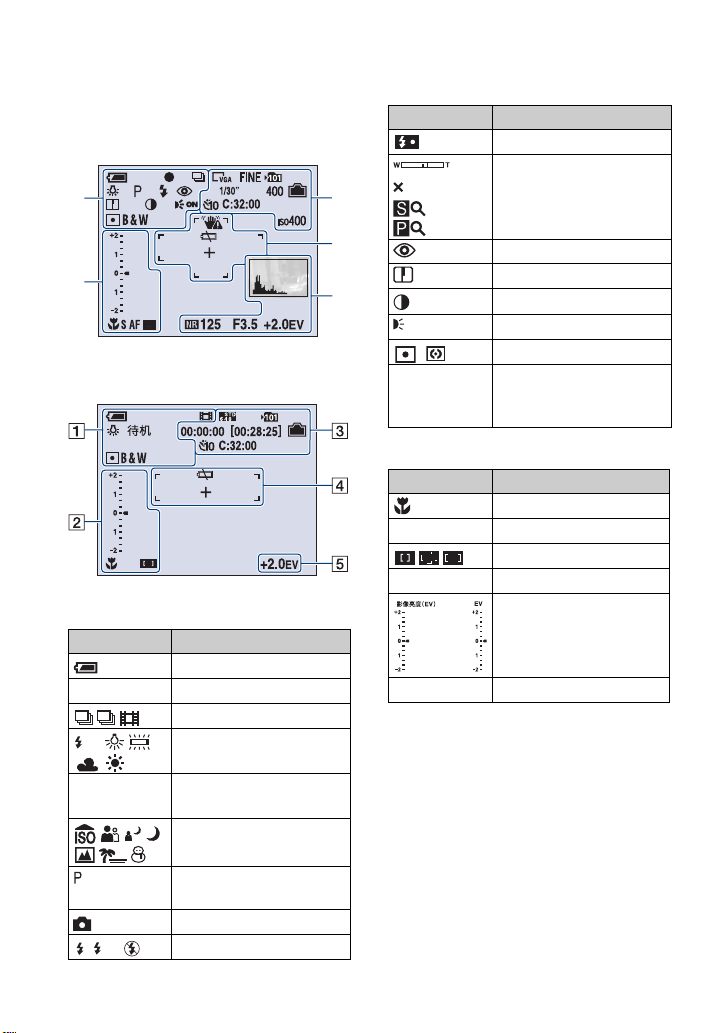
液晶屏指示
详细操作请参见括号中的页码。
当拍摄静止影像时
1
2
当拍摄活动影像时
A
显示 含义
电池剩余电量
z
M
WB
AE/AF 锁定
拍摄模式 (18,39)
白平衡 (36)
(19)
3
4
5
显示 含义
闪光灯正在充电
变焦倍数 (
1.3
红眼减弱
清晰度 (42)
对比度 (42)
ON
RICH
NATURAL
SEPIA B&W
AF 照明器 (53)
测光模式 (35)
色彩模式
B
显示 含义
微距 (21)
S AF M A F
1.0m
V 调暗 v 调亮
AF 模式 (51)
AF 域取景框指示 (33)
对焦预设距离
曝光值刻度尺 (23)
• 显示将根据模式拨盘的位
曝光值指示 (23)
20,51)
(52)
(32)
(33)
置而异 (如左所示)。
12
待机
录影
待机 / 拍摄活动影像
模式拨盘 (场景选择)
(18)
模式拨盘 (编程自动)
(18)
相机模式 (19)
SL
闪光模式 (21)
Page 13
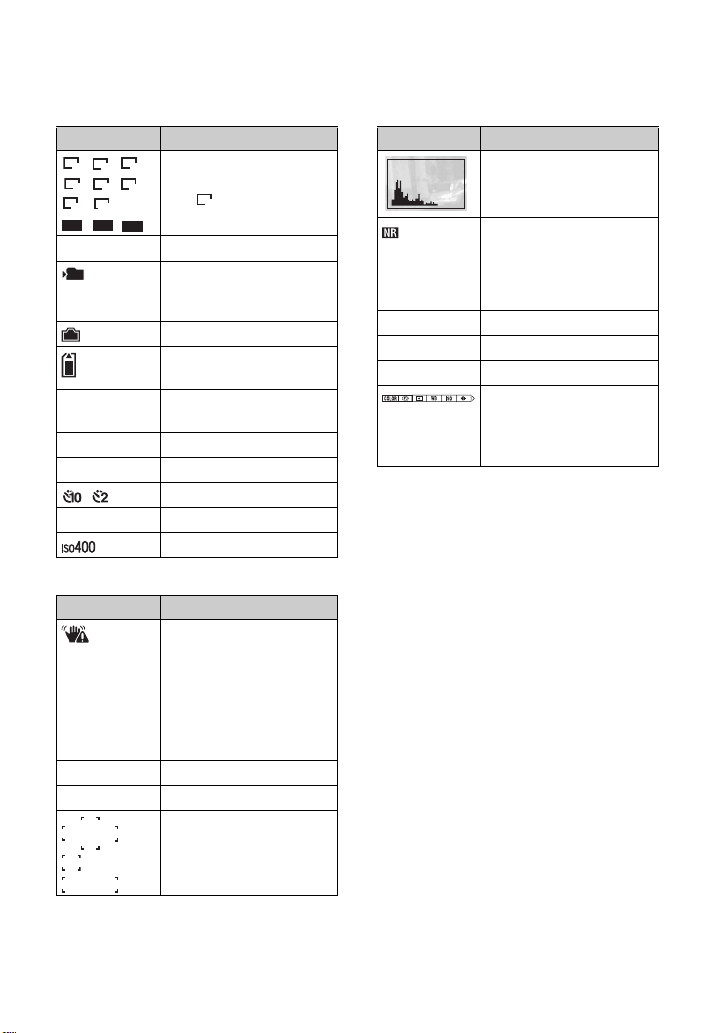
液晶屏指示
C
显示 含义
7M 5M
3:2
3M
2M
VGA
16:9
FINE
STD
6 40
6 40
FINE STD
101
影像尺寸 (24)
• 只有当启用多段时才会显
1M
160
影像质量
记录文件夹 (55)
• 使用内部存储器时不出现
内部存储器剩余容量
“Memory Stick”剩余容
量
00:00:00
[00:28:25]
1/30"
400
拍摄时间 [ 最长可拍摄时
间]
多段间隔
剩余可拍影像数
自拍
C:32:00
自诊显示
ISO 值 (37)
D
显示 含义
振动警告
• 表示由于光线不足以及振
E
+
电池电量不足警告 (97)
定点测光十字光标
AF 域取景框 (33)
示 。
1M
(38)
本指示。
(41)
(22)
(97)
动可能无法拍出清晰影
像。即使出现振动警告,
您仍然可以拍摄影像。不
过建议您使用闪光灯改善
照明或使用三脚架或其他
方法稳定相机(第 6 页)。
(35)
E
显示 含义
柱状图 (16,23)
NR 慢快门
• 当光线不足时快门速度低
125
F3.5
+2.0EV
快门速度
光圈值
曝光值 (23)
菜单
(前一页的液
晶屏上未显
示)
于某个速度时,NR (降
噪)慢快门功能会自动启
动以降低照片噪点。
(30)
13
Page 14

液晶屏指示
当播放静止影像时
当播放活动影像时
A
显示 含义
电池剩余电量
M
7M 5M
3:2
3M
2M
VGA
16:9
FINE
STD
6 40
6 40
拍摄模式 (
影像尺寸
1M
160
播放模式 (28)
-
保护
打印命令 (DPOF)标志
(84)
变更文件夹 (43)
• 使用内部存储器时不出现
1.3
逐次播放
变焦倍数 (28)
逐帧播放 (39)
12/16
N
播放
音量 (28)
B
显示 含义
101-0012
文件夹-文件序号
播放条
18,39)
(24)
(43)
本指示。
(28)
(43)
14
Page 15
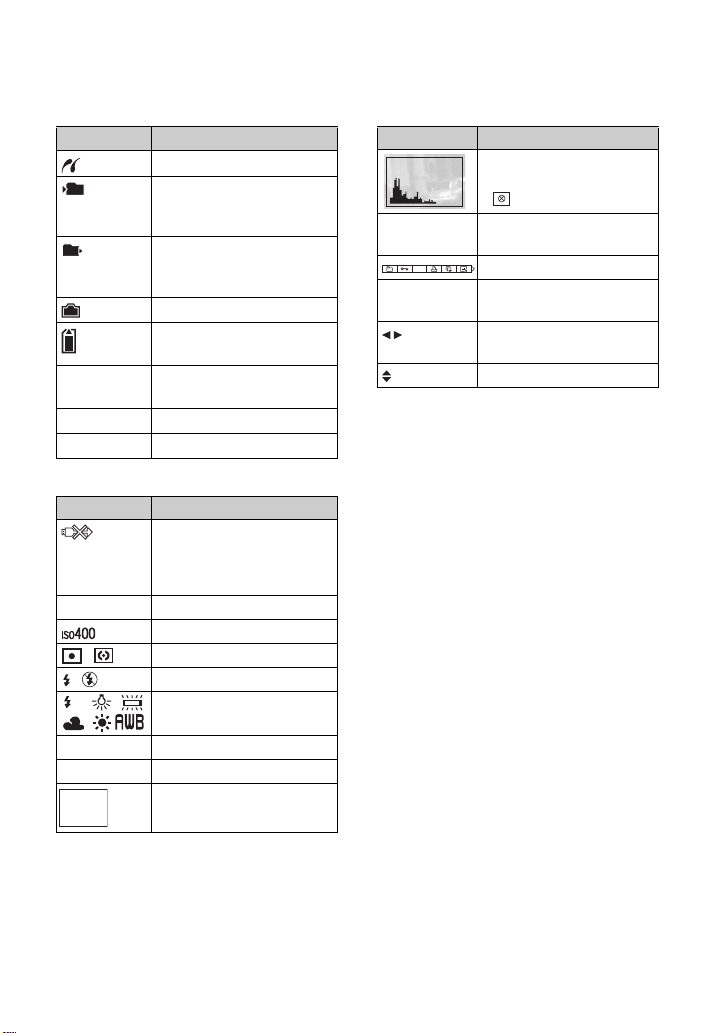
液晶屏指示
C
显示 含义
PictBridge 连接中 (81)
101
101
记录文件夹 (55)
• 使用内部存储器时不出现
播放文件夹 (43)
• 使用内部存储器时不出现
内部存储器剩余容量
“Memory Stick”剩余容量
8/8 12/12
影像序号 / 所选文件夹中
记录的影像数
C:32:00
00:00:12
自诊显示
计数器
D
显示 含义
PictBridge 连接中 (83)
• 此图标显示时,切勿断开多
+2.0EV
曝光值
ISO 值 (37)
测光模式 (35)
闪光
WB
白平衡
本指示。
本指示。
(97)
用端子电缆 (DSC-W55)/
USB 电缆 (DSC-W35)。
(23)
(36)
E
显示 含义
柱状图 (16,23)
• 柱状图显示停用时会出现
2007 1 1
9:30 AM
DPOF
z PAUSE
播放影像的记录日期 / 时
间
菜单
播放多段系列影像 (39)
z PLAY
BACK/
选择影像
NEXT
VOLUME
调节音量
。
(30)
500
F3.5
快门速度
光圈值
播放影像
15
Page 16
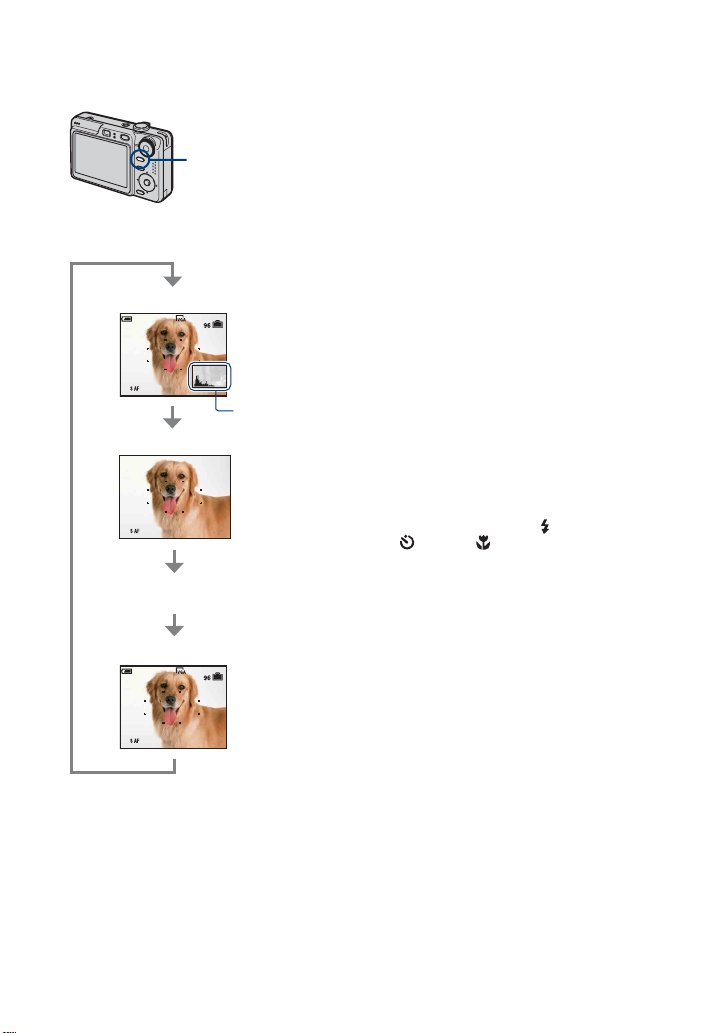
改变液晶屏显示
DISP (屏幕显示切换)
按钮
每按一次 DISP (屏幕显示切换)按钮,
显示会改变如下。
柱状图开
柱状图显示
(第 23 页)
指示关
LCD 液晶屏关
• 按 DISP (屏幕显示切换)按钮片刻选择 LCD
背景光的亮度 (仅 DSC-W55)。
• 当您将柱状图显示设定为开时,播放时会显
示影像信息。
• 以下情况下柱状图不会出现:
拍摄时
- 显示菜单时。
- 拍摄活动影像时
播放时
- 显示菜单时。
- 在索引模式中
- 正在使用播放变焦时。
- 正在转动静止影像时。
- 播放活动影像时
• 影像播放时,您无法关闭 LCD 液晶屏。
• 在以下情况下,拍摄时和播放时显示的柱状
图可能会有很大差异:
- 闪光灯闪光。
- 快门速度过慢或过快。
• 用其他相机拍摄的影像可能不会显示柱状
图。
• 当您将 LCD 液晶屏设定为关时,数字变焦不
起作用,同时 [AF 模式 ] 会设定为 [ 单按 ]
(第 51 页)。当您选择 (闪光模式)/
(自拍)/ (微距)时,影像会显示两
秒钟左右。
16
指示开
Page 17
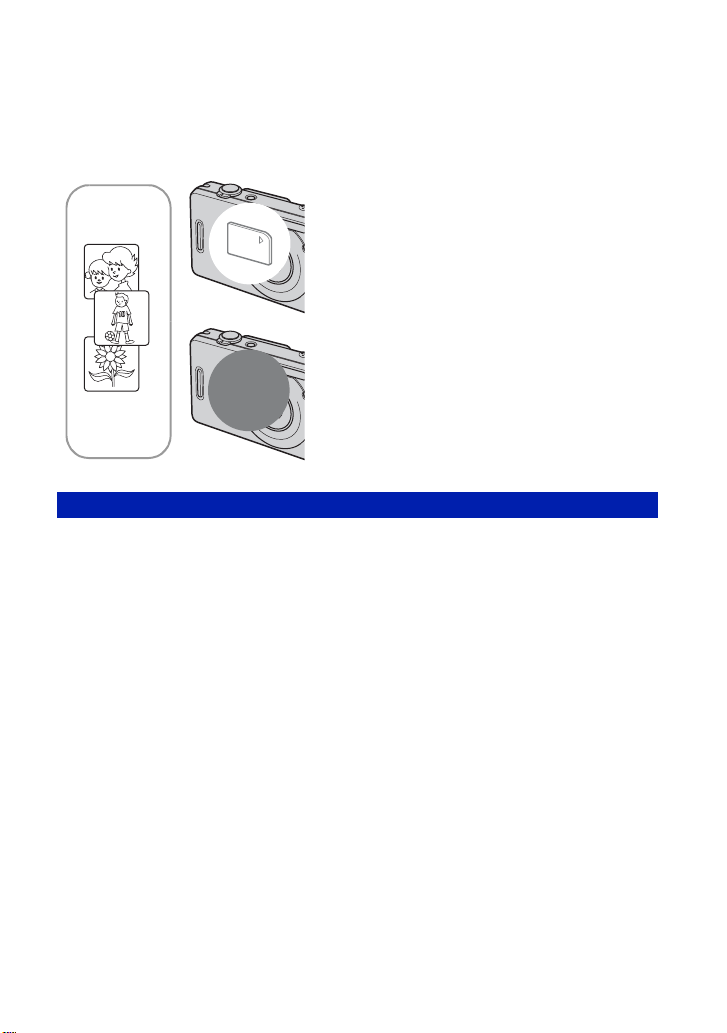
使用内部存储器
本相机配有约 56 MB 的内部存储器。此存储器无法取出。即使相机没有装入“Memory
Stick Duo”,您也可以用此内部存储器记录影像。
• 影像尺寸设定为 [640( 精细 )] 的活动影像无法用内部存储器记录。
装入 “Memory Stick Duo”时
[ 记录 ]:影像记录在 “Memory Stick Duo”中。
[ 播放 ]:播放 “Memory Stick Duo”中的影像。
B
内部存储器
B
关于内部存储器存储的影像数据
建议您采用下述方法之一正确复制 (备份)数据。
将数据复制 (备份)到 “Memory Stick Duo”
准备一张容量为 64 MB 或更大的 “Memory Stick Duo”,然后执行 [ 复制 ] (第 50,
57 页)中所述的操作。
将数据复制 (备份)到电脑硬盘
在相机内没有装入 “Memory Stick Duo”时,执行第 66 至 69 页上的操作。
[ 菜单、设置等 ]:可以对 “Memory Stick Duo”中
的影像执行各种功能。
没有装入 “Memory Stick Duo”时
[ 记录 ]:用内部存储器记录影像。
[ 播放 ]:播放存储在内部存储器中的影像。
[ 菜单、设置等 ]:可以对内部存储器中的影像执行
各种功能。
• 您无法将 “Memory Stick Duo”中的影像数据复制到内部存储器。
• 您可以将内部存储器中保存的数据通过电脑和相机之间的 USB 连接传送到电脑,但是无法将电脑
上的数据复制到内部存储器。
17
Page 18
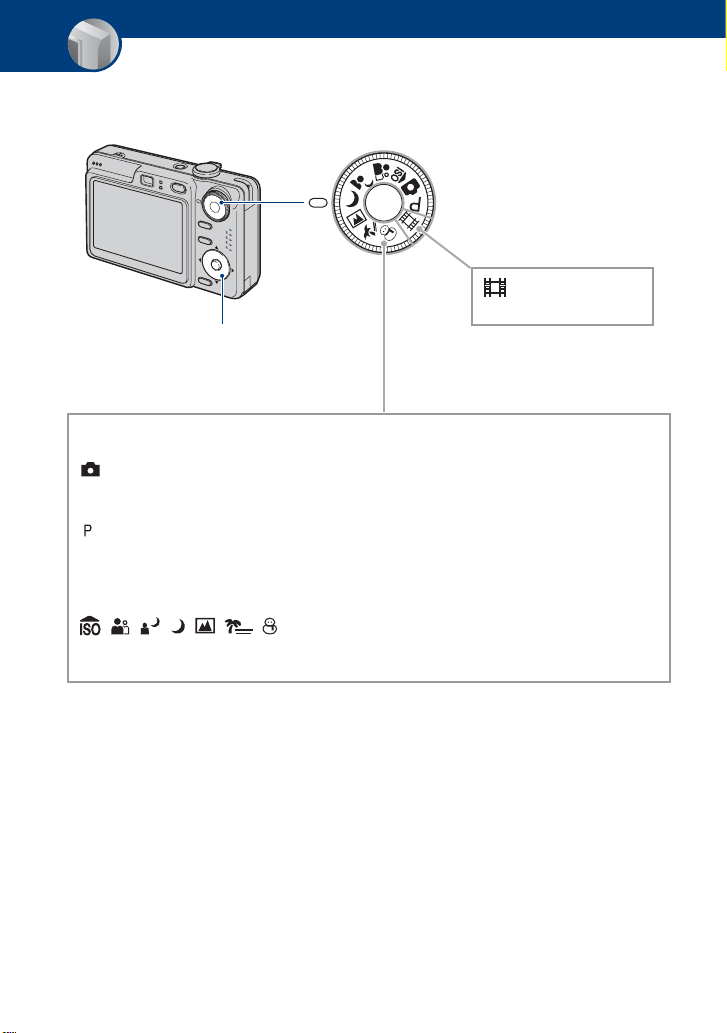
基本操作
使用模式拨盘
将模式拨盘设定为所需功能。
控制按钮
静止影像拍摄模式
: 自动调节模式
以自动调节的设定进行轻松拍摄。t 第19页
: 编程自动模式
以自动调节的曝光 (快门速度和光圈值)进行拍摄。您也可以用此菜单选
择多种设定。
(有关可用功能的详细说明
:场景选择模式
可以让您根据场景以预设设定进行拍摄。t 第25页
模式拨盘
:拍摄活动影像
t 第19页
t 第31页)
有关功能介绍
当[功能介绍]设定为[开]时,当您使用相机时会显示功能说明。
默认设定是[开]。如果您不想让功能介绍出现,请选择[关](第52页)。
18
Page 19
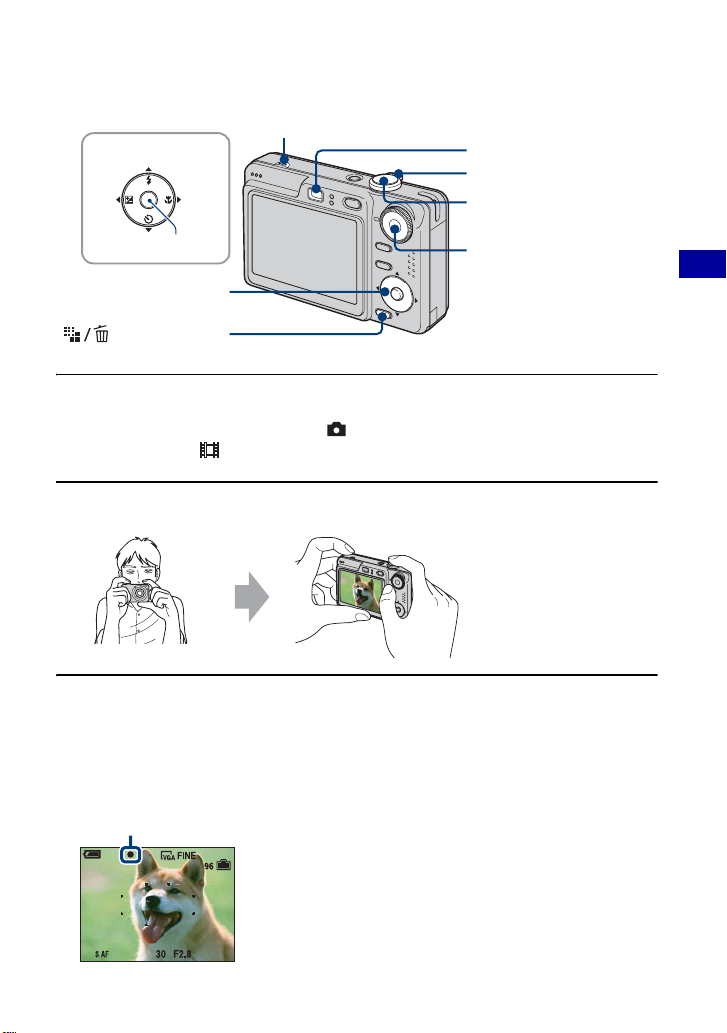
轻松拍摄影像 (自动调节模式)
麦克风
v/V/b/B 按钮
取景器
变焦杆
快门按钮
z 按钮
控制按钮
(影像尺寸)按钮
模式拨盘
1 用模式拨盘选择一种模式。
静止影像 (自动调节模式): 选择 。
活动影像:选择 。
2 请握稳相机,使手臂紧贴体侧。
使主体位于对焦框中央。
切勿让手指挡住麦克风。
3 用快门按钮拍摄。
静止影像:
1使快门按钮保持半按状态进行对焦。
z (AE/AF 锁定)指示 (绿色)闪烁,会有提示音,指示停止闪烁并保持常亮。
2完全按下快门按钮。
响起快门音。
AE/AF 锁定指示
基本操作
19
Page 20
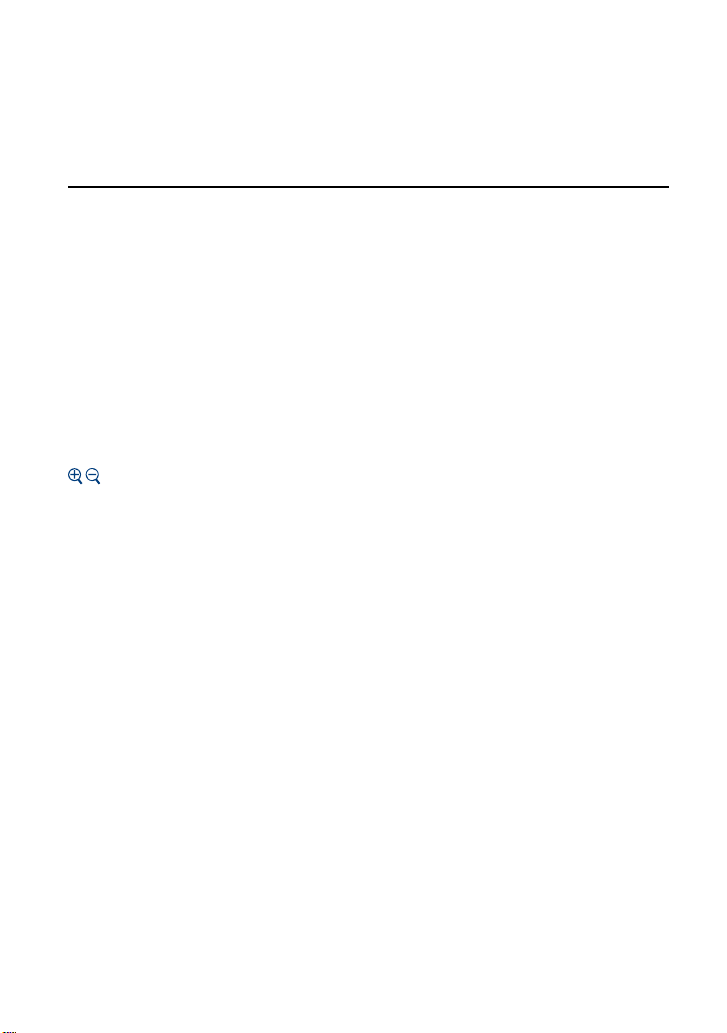
轻松拍摄影像 (自动调节模式)
活动影像:
完全按下快门按钮。
若要停止拍摄,再次完全按下快门按钮。
拍摄静止影像时如果主体难以对焦
• 最短拍摄距离为约 50 cm。当拍摄更近的主体时,以特写 (微距)模式 (第 21 页)进行拍摄。
• 当相机无法自动对主体对焦时,AE/AF 锁定指示将变为慢速闪烁,并且不会发出提示音。重新构
图和对焦。
难以对焦的主体有:
- 与相机距离遥远并且光线暗淡
- 主体和背景之间的对比度不佳
- 中间有玻璃
- 快速移动
- 有反射光或表面光洁
-闪烁
-背光
进行变焦
滑动变焦杆。
• 当变焦倍数超过 3 倍时,相机启用数字变焦功能。
有关 [ 数字变焦 ] 设定和影像质量的详细说明,请参见第 51 页。
• 拍摄活动影像时无法改变变焦倍数。
20
Page 21
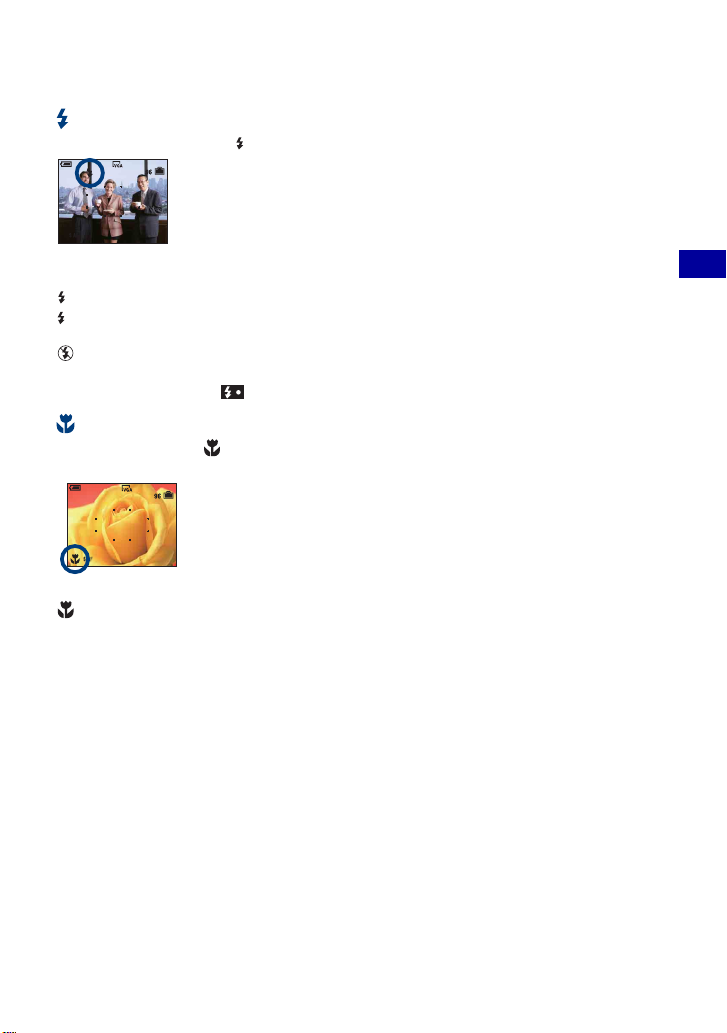
轻松拍摄影像 (自动调节模式)
闪光 (为静止影像选择闪光模式)
反复按控制按钮上的 v ( )直到选择了所需模式。
(无指示):闪光灯自动
光线不足或逆光时将会闪光 (默认设定)
:强制闪光开
:慢速同步 (强制闪光开)
SL
在黑暗场所采用慢快门以便清晰表现超出闪光范围的背景。
:强制闪光关
• 闪光灯闪光两次。第一次用于调整光量。
• 闪光灯正在充电时将出现 。
微距 (特写拍摄)
按控制按钮上的 B ()。
若要取消,再次按
(无指示):微距关
:微距开 (W 侧:约 2 cm 或更远,T 侧:约 30 cm 或更远)
B。
基本操作
微距
• 建议将变焦设定在 W 侧末端。
• 对焦范围将缩小,可能无法对整个主体进行清晰对焦。
• 自动对焦速度下降。
21
Page 22
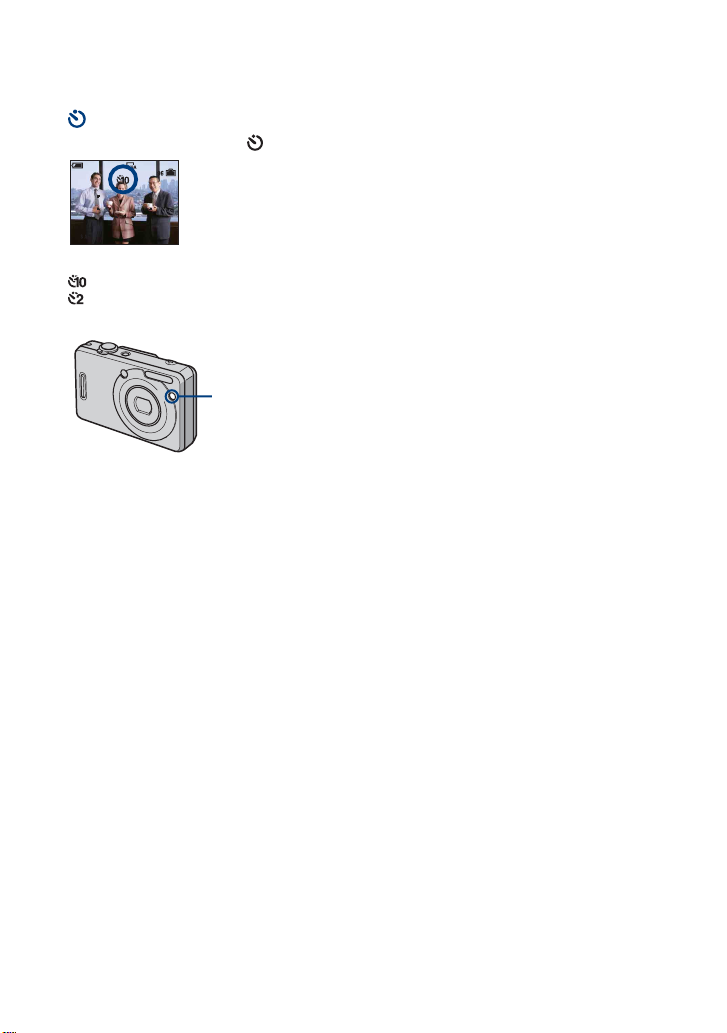
轻松拍摄影像 (自动调节模式)
使用自拍
反复按控制按钮上的 V ( )直到选择了所需模式。
(无指示):不使用自拍
:设定10秒延迟自拍
:设定 2 秒延迟自拍
按快门按钮,自拍指示灯闪烁,在快门动作以前一直会有提示音。
自拍指示灯
若要取消,再次按
• 使用 2 秒延迟自拍可以防止按下快门按钮时相机晃动而发生的影像模糊。
V。
22
Page 23
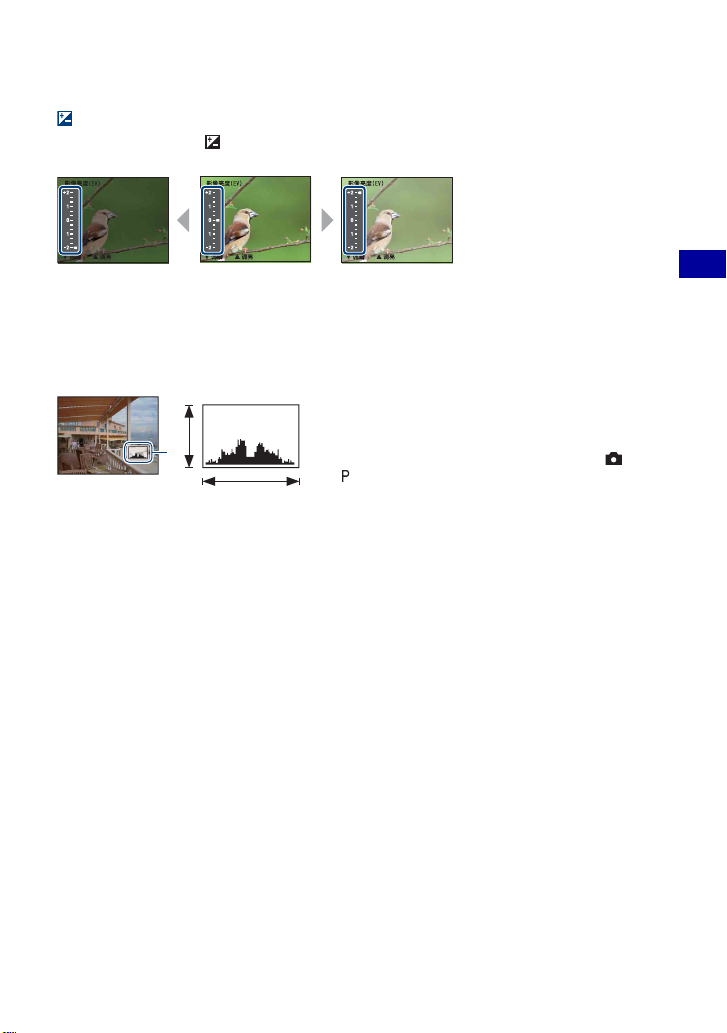
轻松拍摄影像 (自动调节模式)
EV (手动调节曝光)
按控制按钮上的 b ( ),然后按 v (调亮)/V (调暗)进行调节。
若要关闭显示的指示条,再次按
b 按钮。
向+方向向-方向
• 有关曝光的详细说明,请参见第 7 页。
• 补偿值可以以 1/3EV 为增量进行设定。
• 如果在极亮或极暗的情况下拍摄主体,或使用闪光灯时,曝光调节可能没有效果。
z 通过显示柱状图调节 EV (曝光值)
柱状图是显示影像亮度的图形。反复按 DISP
A
(屏幕显示切换)按钮在液晶屏中显示柱状
图。向右侧倾斜时表示影像明亮,向左侧倾
斜表示影像黑暗。将模式拨盘设定为 、
或场景选择,并在用柱状图查看曝光的同时
B
亮暗
调节 EV。
A 像素数量
B 亮度
• 播放单张静止影像时也会出现柱状图;不过曝光无法调节。
基本操作
23
Page 24
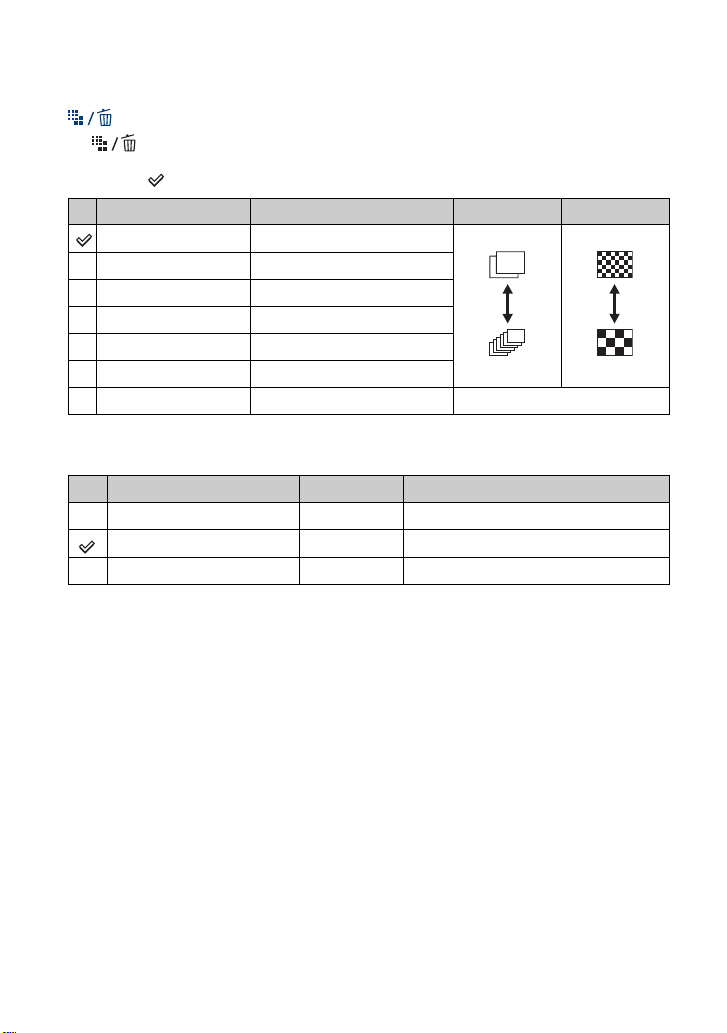
轻松拍摄影像 (自动调节模式)
改变影像尺寸
按 (影像尺寸),然后按 v/V 选择尺寸。
有关影像尺寸的详细说明,请参见第 9 页。
默认设定以 标记。
影像尺寸 指南 影像数 打印
7M (3072 × 2304) 最大可印刷 A3/11 × 17"
1)
(3072 × 2048) 匹配 3:2 长宽比
3:2
5M (2592 × 1944) 最大可印刷 A4/8 × 10"
3M (2048 × 1536) 最大可印刷 13 × 18cm/5 × 7"
2M (1632 × 1224) 最大可印刷 10 × 15cm/4 × 6"
VGA (640 × 480) 用于电子邮件
2)
16:9
(1920 × 1080) 在 16:9HDTV 上显示
1) 影像会以与相纸或明信片等相同的 3:2 长宽比记录。
2) 打印时影像两边可能无法印出 (第 94 页)。
活动影像的影像尺寸 帧/秒 使用说明
较少
较多
640 (精细) (640 × 480) 约 30 在电视上观看 (高画质)
640 (标准) (640 × 480) 约 17 在电视上观看 (标准)
160 (160 × 112) 约 8 用于电子邮件
• 影像尺寸越大,影像质量越高。
• 每秒播放的帧数越多,播放越流畅。
精细
粗糙
24
Page 25
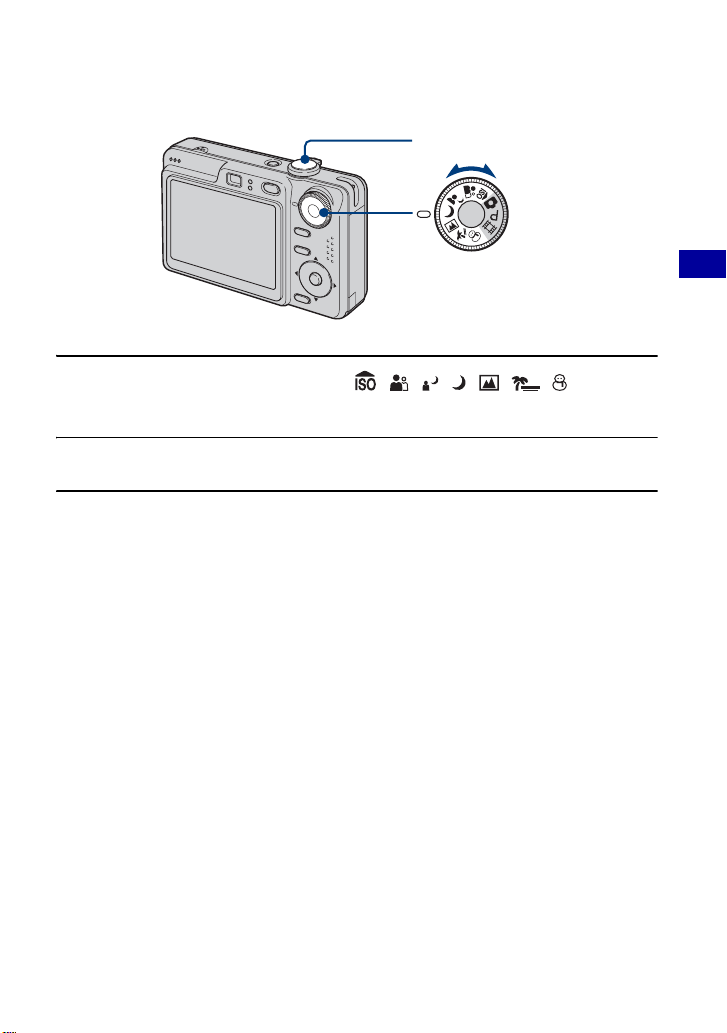
拍摄静止影像 (场景选择)
快门按钮
模式拨盘
1 用模式拨盘选择所需的场景选择模式 ( 、 、 、 、 、 、 )。
• 有关模式的详细说明,请参见下页。
2 用快门按钮拍摄。
取消场景选择
将模式拨盘设定为场景选择模式以外的位置。
基本操作
25
Page 26
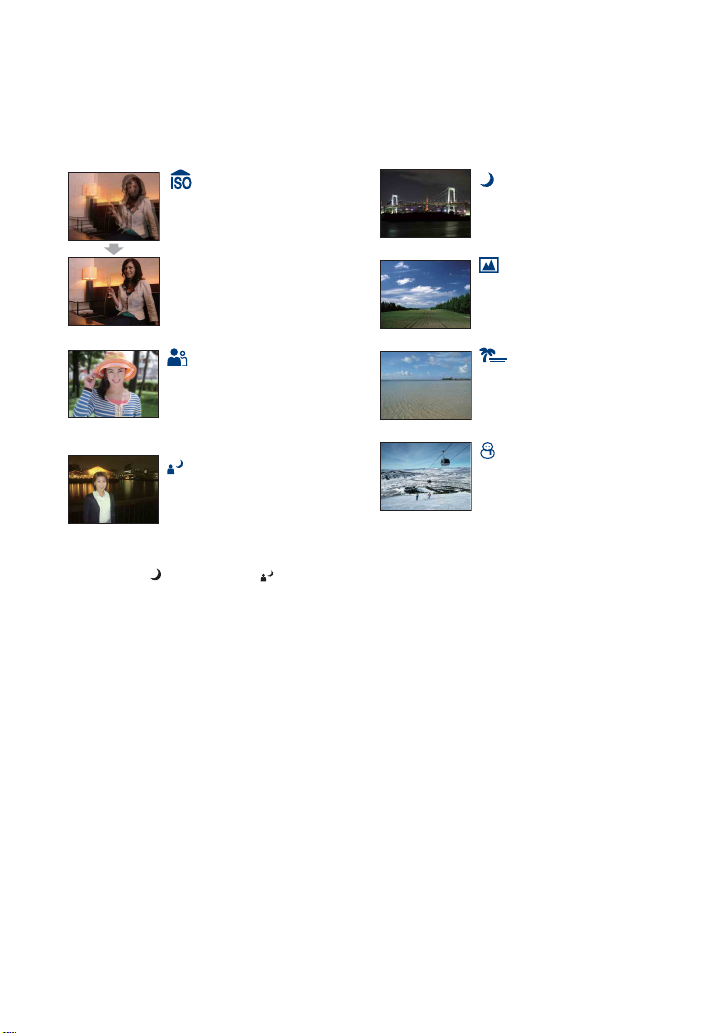
拍摄静止影像 (场景选择)
场景选择模式
以下为与场景条件匹配的预设模式。
高感光度
可以让您在光线不足的情况下
不用闪光灯进行拍摄时减少模
糊。
月夜 *
可以让您拍摄远距离夜景而又
不失环境的黑暗气氛。
风景
仅对远方主体对焦,拍摄风景
等。
柔和人像
可以让您实现更亮、更温暖的
肤色,拍出更美的照片。另外,
柔焦效果还可以为人像、花卉
等营造柔和的气氛。
月夜人像 *
适合在黑暗场所拍摄人像。可
以让您在黑暗场所拍出清晰的
人像,同时又不失环境的黑暗
气氛。
*快门速度在 (月夜模式)和 (月夜人像模式)中较慢,因此建议使用三脚架。
海滩
拍摄海边或湖畔场景时,清楚
地拍摄水的湛蓝色。
雪景
拍摄雪景或其他遍地白色的场
所时,使用此模式防止色彩偏
差并拍摄清晰的影像。
26
Page 27
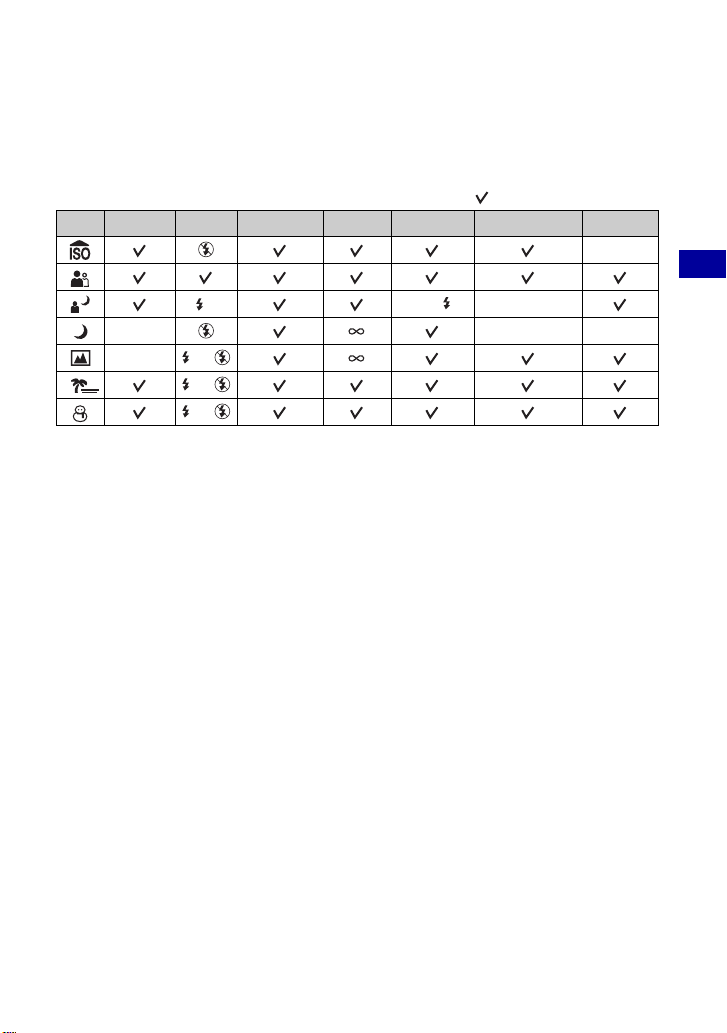
拍摄静止影像 (场景选择)
无法与场景选择配合使用的功能
为了根据场景条件拍摄影像,由相机决定功能组合。根据场景选择模式,有些功能无
法使用。当您按按钮选择无法与场景选择配合使用的功能时,会有提示音。
( :您可以选择所需设定)
微距 闪光 AF 域取景器 对焦预设 白平衡 连拍/多段 闪光灯亮度
—
SL
———
— /
/
/
WB
自动 / —
基本操作
27
Page 28

查看 / 删除影像
v/V/b/B 按钮
(索引)/ (播放变
焦)杆
(播放变焦)杆
z 按钮
控制按钮
(删除)按钮
(播放)按钮
1 按 (播放)按钮。
如果您在相机关闭时按 (播放)按钮,相机将以播放模式打开。如果再按一次,则切换到
拍摄模式。
2 用控制按钮上的 b/B 选择影像。
活动影像:
按
z 播放活动影像。(再次按 z 停止播放。)
按
B 快进,按 b 倒带。(按 z 返回正常播放。)
v/V 调节音量。
按
• 影像尺寸 [160] 的活动影像的显示尺寸较小。
删除影像
1 显示要删除的影像并按 (删除)。
2 用
v 选择 [ 删除 ],然后按 z。
取消删除
选择[退出],然后按z。
查看放大的影像 (播放变焦)
显示静止影像时滑动 杆。
若要撤消变焦,滑动 杆。
调节位置:v/V/b/B
取消播放变焦:z
• 保存放大的影像:[ 修整 ] (第 49 页)
28
Page 29
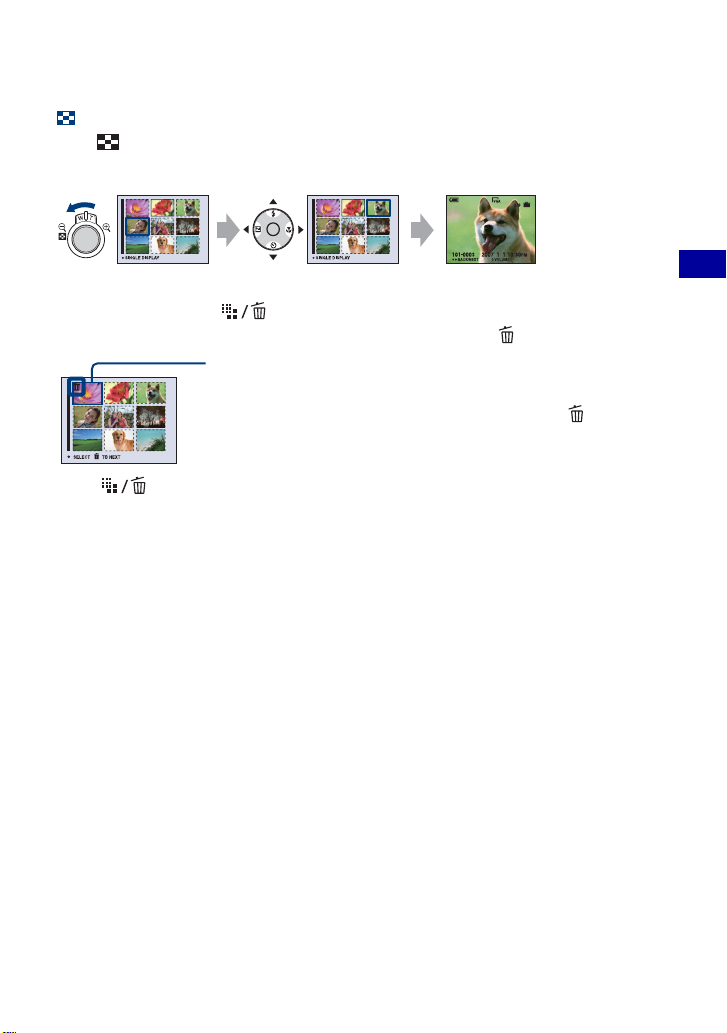
查看 / 删除影像
查看索引画面
滑动 (索引)杆并用 v/V/b/B 选择影像。若要显示下一个 (上一个)索引画
面,按 b/B。
若要返回单张影像画面,按 z。
在索引模式中删除影像
1 显示索引画面时,按 (删除)并用控制按钮上的 v/V 选择 [ 选择 ],然后按 z。
2 用 v/V/b/B 选择要删除的影像,然后按 z 显示所选影像上的 (删除)指示。
绿色选择框
取消选择
选择先前选择为删除的影像,然后按 z 删除影像上的
3 按 (删除)。
4 用 B 选择 [ 确定 ],然后按 z。
• 若要删除文件夹中的所有影像,在步骤 1 中用 v/V 选择[ 文件夹内全部],而不是选择 [ 选择 ],然
后按 z。
指示。
基本操作
29
Page 30
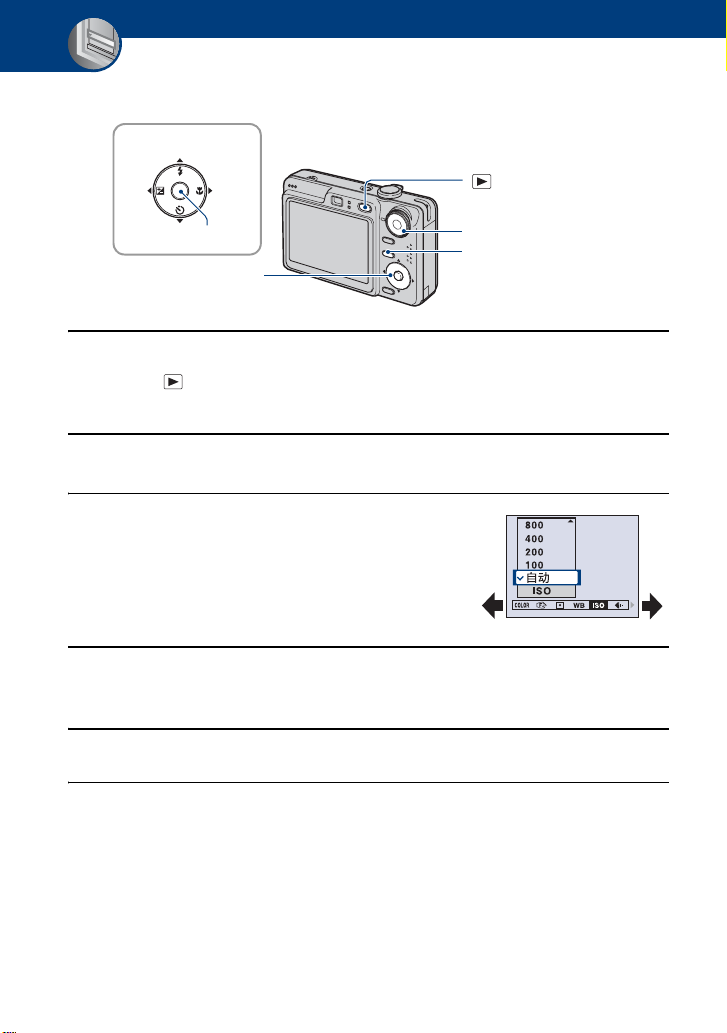
使用菜单
使用菜单项目
v/V/b/B 按钮
(播放)按钮
z 按钮
控制按钮
模式拨盘
MENU 按钮
1 拍摄:打开相机,然后设定模式拨盘。
播放:按 (播放)按钮。
根据模式拨盘的位置以及拍摄 / 播放模式的不同,可使用的项目也不同。
2 按 MENU 显示菜单。
3 用控制按钮上的 b/B 选择所需菜单项目。
• 如果未显示所需项目,请反复按 b/B 直到所需
项目在液晶屏上出现。
• 在播放模式中选择项目后按 z。
4 用 v/ V 选择设定。
所选设定会放大及设定。
5 按 MENU 关闭菜单。
• 如果有项目未显示,菜单项目通常出现的位置旁边会出现 v/V 标记。若要显示未显示的项目,请
用控制按钮选择此标记。
• 无法设定不可选的项目。
30
Page 31

菜单项目
有关操作的详细说明1第30页
拍摄菜单 (第 32 页)
可用的菜单项目根据模式拨盘的位置及设定而不同。液晶屏上只显示可用项目。
(:可用)
模式拨盘位置: 场景
COLOR (色彩模式) ——
9 (对焦) —
(测光模式) —
WB (白平衡) —
ISO ——
(图像质量) ——
Mode (拍摄模式) —
M
(间隔) —
(闪光灯亮度) —
(对比度) ———
(清晰度) ———
(设置)
*
*
查看菜单 (第 43 页)
(文件夹) - (保护)
DPOF (打印)
(循环播放) (调整尺寸)
(转动) (划分)
(设置) 修整 **
使用菜单
—
—
* 操作受场景模式 (第 27 页)限制。
**只能用于播放变焦。
在本 “Cyber-shot 手册”中,可用的模式拨盘设定如下所示。
不可用 可用
31
Page 32

拍摄菜单
默认设定以 标记。
COLOR (色彩模式):改变影像的生动性
或者添加特效
您可以改变影像亮度及效果。
黑白 (B & W)
将影像设定为单色。
有关操作的详细说明1第30页
棕褐色 (SEPIA)
自然 (NATURAL)
鲜艳 (RICH)
普通
• 拍摄活动影像时只能选择[普通]、[黑白]或[棕褐色]。
• 当选择 [ 多段 ] 时,色彩模式设定为 [ 普通 ]。
将影像设定为棕褐色。
将影像设定为朴素色彩。
将影像设定为明亮色彩。
32
Page 33

拍摄菜单
有关操作的详细说明1第30页
9 (对焦):改变对焦方式
您可以更改对焦方式。当难以在自动对焦模式中获得合适对焦时使用此菜单。
(无限远)
7.0m
用先前设定的距离对主体进行对焦。(对焦预设)
• 当透过网状物或窗户玻璃拍摄主体时,难以在自动对焦模
式中获得合适的对焦。此时,适合使用 [ 对焦 ]。
3.0m
1.0m
0.5m
中心 AF
()
自动对取景框中心的主体进行对焦。
• 将本功能与 AF 锁定功能配合使用可以让您以所需的构图进
行拍摄。
AF 域取景框
AF 域取景框指示
使用菜单
多重 AF
(多点 AF)
自动对取景框中所有区域的主体进行对焦。
• 当主体不在取景框中心时本模式很有用。
(静止影像 )
(活动影像 )
AF 域取景框
AF 域取景框指示
• AF 表示自动对焦。
• [ 对焦 ] 中的距离设定信息为近似值。如果您将镜头向上或向下指,误差会变大。
• 拍摄活动影像时建议使用 [ 多重 AF]。
• 当您使用数字变焦或 AF 照明器时,将优先对取景框中心或中心附近的主体进行自动对焦。此时,
或 指示闪烁并且 AF 域取景框不会显示。
• 根据场景模式 (第 27 页),有些选项无法使用。
33
Page 34

拍摄菜单
z 如果主体不清晰
当主体位于框 (或画面)的边缘或者使用 [ 中心 AF] 进行拍摄时,相机可能无法对框边缘的主体
进行对焦。
此时,请进行以下操作。
1 重新构图,让主体位于 AF 域取景器的中心,并半按快门按钮对主体进行对焦(AF 锁定)。
AE/AF 锁定指示
AF 域取景框
只要未完全按下快门按钮,您可以随意重复此步骤。
2 当 AE/AF 锁定指示停止闪烁并保持亮起时,完成构图,并完全按下快门按钮。
有关操作的详细说明1第30页
34
Page 35

拍摄菜单
(测光模式):选择测光模式
选择测光模式,设定决定曝光的受测主体部分。
定点测光 ( )
只对主体的一部分进行测光。
• 当主体背光或者当主体和背景之间的对比强烈时,本功能
很有用。
有关操作的详细说明1第30页
定点测光十字光标
定位在主体上
偏重中央测光 ( )
多重测光 (多重方式测光)
• 有关曝光的详细说明,请参见第 7 页。
• 当使用定点测光或偏重中央测光时,建议将 [9] (对焦)设定为 [ 中心 AF] 以对测光位置
(第 33 页)进行对焦。
对影像的中心进行测量,并根据主体此处的亮度决定曝
光。
分为多个区域并对每个区域进行测光。由相机决定均衡
的曝光。
使用菜单
35
Page 36

拍摄菜单
有关操作的详细说明1第30页
WB (白平衡):调节色调
有些情况下 - 例如当影像色彩看起来不自然时,根据照明条件调节色调。
闪光灯 ( )
WB
根据闪光情况调节。
• 拍摄活动影像时不能选择本项目。
白炽灯 (n)
荧光灯 ( )
多云 ( )
日光 ( )
根据白炽灯或摄影棚等明亮的照明进行调节。
根据荧光灯照明进行调节。
根据多云天空或阴暗区域进行调节。
根据阳光明媚的户外、黄昏、夜景、霓虹灯或烟花进行
调节。
36
自动
自动调节白平衡。
Page 37

拍摄菜单
• 有关白平衡的详细说明,请参见第 8 页。
• 在闪烁的荧光灯光下,即使选择 [ 荧光灯 ] ( ),白平衡功能也可能无法正常运作。
• 除了在 [ 闪光灯 ] ( )模式中以外,闪光灯闪光时 [WB] 设定为 [ 自动 ]。
• 根据场景模式 (第 27 页),有些选项无法使用。
WB
有关操作的详细说明1第30页
ISO:选择感光度
大数字小数字
以 ISO 为单位选择感光度。数字越大,感光度越高。
1000
800
当在黑暗场所拍摄或者拍摄高速移动的主体时请选择较
大数字,若要获得高质量影像则请选择较小数字。
400
200
100
自动
• 有关 ISO 感光度的详细说明,请参见第 7 页。
• 请注意,当 ISO 感光度数字增大时,影像噪点容易增多。
• 在场景模式中,[ISO] 设定为 [ 自动 ]。
使用菜单
37
Page 38

拍摄菜单
(图像质量):选择静止影像质量
选择静止影像质量。
精细 (FINE)
标准 (STD)
有关操作的详细说明1第30页
以高质量 (低压缩率)记录。
• 当模式拨盘为 时,静止影像的质量为 [ 精细 ]。
以标准质量 (高压缩率)记录。
38
Page 39

拍摄菜单
Mode (拍摄模式):选择连续拍摄方式
选择按快门按钮时是否进行连续拍摄。
M
多段 ( )
当您按快门按钮时连续拍摄 16 张作为一个静止影像。
• 以多段模式拍摄的影像尺寸为 1M。
• 例如,这对检查运动中的肢体动作很方便。
• 您可以在 [ 间隔 ] 模式(第 41 页)中选择多段的快门间隔。
• 影像在相机液晶屏上依次显示。
有关操作的详细说明1第30页
• 影像会打印成由 16 个画面组成的单张影像。
• 闪光设定为 (强制闪光关)。
连拍 ( )
普通
按住快门按钮时连续拍摄最多数量的影像 (见下表)。
• 当 “正在记录”消失时,您可以拍摄下一张影像。
• 闪光设定为 (强制闪光关)。
不进行连续拍摄。
关于 [ 多段 ]
• 您可以用下述步骤连续播放以多段模式拍摄的影像:
- 暂停 / 继续:按控制按钮上的 z。
- 逐帧播放:在暂停模式中按 b/B。按 z 继续系列播放。
• 在多段模式中您无法使用以下功能:
- 智慧式变焦
- 分割以多段模式拍摄的系列影像
- 抽取或删除以多段模式拍摄的系列影像中的一幅
- 当模式拨盘设定为 时将帧间隔设定为 [1/30] 以外的模式
• 当用电脑或不具有多段功能的相机播放以多段模式拍摄的系列影像时,影像显示为由 16 个画面组
成的单张影像。
• 根据场景模式 (第 27 页),可能无法在多段模式中拍摄影像。
使用菜单
39
Page 40

拍摄菜单
关于[连拍]
• 当采用自拍进行拍摄时,将拍摄最多五张的系列影像。
• 拍摄间隔约为 0.9 秒。
• 当电池电量不足或者内部存储器 / “Memory Stick Duo”已满时,连拍将停止。
• 根据场景模式 (第 27 页),可能无法在连拍模式中拍摄影像。
连拍的最多数量
尺寸
质量
7M 4 6
3:2 4 6
5M 5 8
3M 7 13
2M 11 20
VGA 64 100
16:9 11 20
精细 标准
(单位:影像)
有关操作的详细说明1第30页
40
Page 41

拍摄菜单
(间隔):选择 [多段]模式的画面间
隔
选择[多段]模式(第39页)的画面间隔。
1/7.5 (1/7.5")
1/15 (1/15")
1/30 (1/30")
• 先在[Mode]中选择 [多段],然后在[ 间隔] 中设定所需的画
面间隔。当您选择 [ 多段 ] 以外的功能时,本功能不可用。
(闪光灯亮度):调节闪光灯光量
有关操作的详细说明1第30页
调节闪光灯光量。
+ ( +)
普通
- ( -)
• 若要改变闪光模式,请参见第 21 页。
向 + 方向∶使闪光灯亮度增强。
向 - 方向∶使闪光灯亮度减弱。
使用菜单
41
Page 42

拍摄菜单
(对比度):调节影像对比度
调节影像对比度。
+ ( )
普通
- ( )
(清晰度):调节影像清晰度
调节影像清晰度。
+ ( )
普通
- ( )
有关操作的详细说明1第30页
向+方向向-方向
向 + 方向:增强对比度。
向 - 方向:降低对比度。
向+方向向-方向
向 + 方向:使影像清晰。
向 - 方向:使影像柔和。
(设置):改变设置项目
参见第 50 页。
42
Page 43

观看菜单
有关操作的详细说明1第30页
默认设定以 标记。
(文件夹):选择观看影像的文件夹
使用装有 “Memory Stick Duo”的相机时,选择含有您要播放影像的文件夹。
确定
取消
1 用控制按钮上的 b/B 选择所需文件夹。
2 用 v 选择 [ 确定 ],然后按 z。
z 关于文件夹
相机将影像存储在 “Memory Stick Duo”的指定文件夹中。您可以改变文件夹或建立新的文件夹。
• 若要建立新文件夹 t [ 建立记录文件夹 ] (第 55 页)
• 若要改变记录影像的文件夹 t [ 改变记录文件夹 ] (第 56 页)
• 如果在 “Memory Stick Duo”中建立了多个文件夹,当显示文件夹中的第一个或最后一个影像
时,会出现以下指示。
:移至上一个文件夹。
:移至下一个文件夹。
:移至上一个或下一个文件夹。
参见下述步骤。
取消选择。
使用菜单
- (保护):防止意外删除
保护影像以防意外删除。
保护 (-)
退出
在单张影像模式中保护影像
1 显示要保护的影像。
2 按 MENU 显示菜单。
参见下述步骤。
退出保护功能。
43
Page 44

观看菜单
3 用控制按钮上的 b/B 选择 [-] (保护),然后按 z。
此影像被保护,并且 - (保护)指示出现在影像上。
-
4 若要保护其他影像,用 b/B 选择所需影像,然后按 z。
有关操作的详细说明1第30页
在索引模式中保护影像
1 滑动 (索引)杆显示索引画面。
2 按 MENU 显示菜单。
3 用控制按钮上的 b/B 选择 [-] (保护),然后按 z。
4 用 v/V 选择 [ 选择 ],然后按 z。
5 用 v/V/b/B 选择要保护的影像,然后按 z 。
绿色 - 指示出现在所选影像上。
-(绿色)
6 重复步骤 5 保护其他影像。
7 按 MENU。
8 用 B 选择[确定],然后按z。
- 指示变为白色。所选影像被保护。
• 若要保护文件夹中的所有影像,请在步骤 4 中选择[ 文件夹内全部 ],然后按 z。用 B选择[开],
然后按 z。
取消保护
在单张影像模式中
在 “在单张影像模式中保护影像”的步骤 3 或 4 中按 z。
在索引模式中
1 在 “在索引模式中保护影像”的步骤
2 按 z 使 - 指示变为灰色。
3 对所有要取消保护的影像重复上述操作。
4 按 MENU,用 B 选择[确定],然后按z。
44
5 中选择要解除保护的影像。
Page 45

观看菜单
有关操作的详细说明1第30页
取消对文件夹中所有影像的保护
在 “在索引模式中保护影像”的步骤 4 中选择 [ 文件夹内全部 ],然后按 z。用 B
选择[关],然后按z。
• 请注意,即使影像受到保护,格式化内部存储器或 “Memory Stick Duo”也会将记录媒体中存储
的所有数据删除,并且这些影像无法恢复。
• 保护影像可能需要一些时间。
DPOF:添加打印命令标志
在要打印的影像上添加 (打印命令)标志 (第 84 页)。
(打印):用打印机打印影像
参见第 80 页。
(循环播放):播放系列影像
依次播放记录的影像 (循环播放)。
间隔
3秒
设定循环播放的间隔。
5秒
10 秒
30 秒
1分钟
使用菜单
重复
影像
开
关
文件夹
全部
开始
取消
连续循环播放影像。
所有影像播放完毕后,循环播放结束。
播放所选文件夹中的所有影像。
依次播放 “Memory Stick Duo”中的所有影像。
开始循环播放。
取消循环播放。
45
Page 46

观看菜单
1 用控制按钮上的 v/V/b/B 选择[间隔]、[重复]和[影像]。
2 用 V/B 选择[开始],然后按z。
循环播放开始。
若要停止循环播放,按 z 暂停循环播放。用 V 选择 [ 退出 ],然后按 z。
• 暂停循环播放时,您可以用 b/B 显示上一个 / 下一个影像。
• 间隔时间只是参考,可能会因影像尺寸等而异。
有关操作的详细说明1第30页
(调整尺寸):改变记录影像的影像尺寸
小尺寸大尺寸
您可以改变记录影像的尺寸 (调整尺寸),并保存为新文件。调整尺寸后,原始影像
仍然保留。
7M
有关选择影像尺寸的详细说明,请参见第 24 页。
5M
3M
2M
VGA
取消
取消调整尺寸。
1 显示要调整尺寸的影像。
2 按 MENU 显示菜单。
3 用控制按钮上的 b/B 选择 [ ] (调整尺寸),然后按 z。
4 用 v/V 选择所需尺寸,然后按 z。
调整尺寸的影像会作为最新文件保存在记录文件夹中。
• 有关影像尺寸的详细说明,请参见第 9 页。
• 您无法改变活动影像或多段影像的尺寸。
• 将小尺寸改为大尺寸时,影像质量会下降。
• 您无法调节为 3:2 或 16:9 的影像尺寸。
• 当调整 3:2 或 16:9 影像时,影像上面和下面会出现黑边。
46
Page 47

观看菜单
(转动):转动静止影像
有关操作的详细说明1第30页
转动静止影像。
确定
取消
1 显示要转动的影像。
2 按 MENU 显示菜单。
3 用控制按钮上的 b/B 选择 [ ] (转动),然后按 z。
4 用 v 选择 [
5 用 v/V 选择[确定],然后按z。
• 无法转动受保护的影像、活动影像或多段影像。
• 用其他相机拍摄的影像可能无法转动。
• 在电脑上观看影像时,根据软件,影像转动信息可能不会反映出来。
],然后用 b/B 转动影像。
转动影像。参见下述步骤。
确定转动。参见下述步骤。
取消转动。
(划分):剪切活动影像
活动影像的流程 ,
划分
划分
剪切活动影像或删除活动影像中不需要的场景。当内部存储器或“Memory Stick Duo”
容量不足或者当您将活动影像作为电子邮件附件时,建议使用此功能。
• 请注意,原始活动影像会被删除并且跳过该数字。另外请注意文件一旦剪切便无法恢复。
确定
取消
参见下述步骤。
取消划分。
使用菜单
47
Page 48

观看菜单
有关操作的详细说明1第30页
例如:剪切编号为 101_0002 的活动影像
本节介绍一个以下面的文件结构划分编号为 101_0002 的活动影像并将其删除的范例。
101_0001
101_0003
1
2
101_0002
3
1 剪切场景 A。
1
2
101_0002
3AB
划分
101_0002 被划分为 101_0004 和 101_0005。
2 剪切场景 B。
101_0004
123 B
A
101_0005
划分
101_0005 被划分为 101_0006 和 101_0007。
3 如果不需要场景A和B则将其删除。
101_0004 101_0007
13
AB2
101_0006
删除 删除
4 只保留所需的场景。
13
2
101_0006
步骤
1 显示要划分的活动影像。
2 按 MENU 显示菜单。
3 用控制按钮上的 b/B 选择 [ ] (划分),然后按 z。
4 用 v 选择[确定],然后按z。
活动影像开始。
48
Page 49

观看菜单
5 在所需的剪切点按 z。
• 当您想调节剪切点时,选择 [c/C] (帧倒退 / 前进)并用 b/B 调节剪切点。
• 如果您想改变剪切点,选择 [ 取消 ]。活动影像重新开始。
6 用 v/V 选择[确定],然后按z。
7 用 v 选择 [ 确定 ],然后按 z。
活动影像被剪切。
• 剪切过的活动影像会被指定新的编号,并且记录为所选记录文件夹中的最新文件。
• 您无法剪切以下类别的影像。
- 静止影像
- 长度不够剪切的活动影像 (短于两秒钟左右)
- 受保护的活动影像 (第 43 页)
有关操作的详细说明1第30页
(设置):改变设置项目
参见第 50 页。
修整:记录放大的影像
使用菜单
将放大的影像 (第 28 页)记录为新文件
修整
返回
1 播放变焦时按 MENU 显示菜单。
2 用控制按钮上的 B 选择 [ 修整 ],然后按 z。
3 用 v/V 选择影像尺寸,然后按 z。
影像被记录,原始影像再次显示。
• 修整过的影像被记录为所选记录文件夹中的最新文件,原始影像将被保留。
• 修整过的影像的质量可能会下降。
• 您无法修整为 3:2 或 16:9 长宽比的影像尺寸。
参见下述步骤。
取消修整。
.
49
Page 50

使用设置画面
使用设置项目
您可以用设置画面改变默认设定。
v/V/b/B 按钮
z 按钮
控制按钮
MENU 按钮
1 按 MENU 显示菜单。
2 按控制按钮上的 B 以后,进入 (设置)设定,然后再次按 B。
3 按控制按钮上的 v/V/b/B 选择要设定的项目。
所选项目外框变为黄色。
4 按 z 执行设定。
若要关闭 (设置)画面,按 MENU。
若要从 (设置)画面返回菜单,反复按控制按钮上的 b。
• 半按快门按钮关闭 (设置)画面并返回拍摄模式。
当菜单未出现时
按住 MENU 片刻显示 (设置)画面。
取消 (设置)设定
出现 [ 取消 ] 时选择它,然后按控制按钮上的 z。如果未出现,请再次选择先前的设
定。
• 即使关闭电源此设定也会保留。
50
Page 51

相机
默认设定以 标记。
有关操作的详细说明1第50页
AF 模式
选择自动对焦模式。
单按 (S AF)
监控 (M AF)
半按快门按钮不放时,自动调节对焦。本模式适合拍摄
静止主体。
半按快门按钮不放以前,自动调节对焦。本模式可以缩
短对焦所需的时间。
• 电池电量消耗比 [ 单按 ] 模式快。
数字变焦
选择数字变焦模式。本相机使用光学变焦 (最大 3 倍)放大影像。变焦倍数超过 3 倍
时,相机采用智慧式变焦或精确数字变焦。
智慧式变焦
()
精确变焦
(精确数字变焦)
()
关
使用智慧式变焦的影像尺寸和最大变焦倍数
尺寸 最大变焦倍数
5M 约 3.6 倍
3M 约 4.5 倍
2M 约 5.6 倍
VGA 约 14 倍
16:9 约 4.8 倍
以数字方式放大影像,失真极小。当影像尺寸设定为
[7M] 或 [3:2] 时,此功能无法使用。
• 智慧式变焦的最大变焦倍数如下表所示。
所有影像尺寸最大可以放大 6 倍,但影像质量会下降。
不使用数字变焦。
使用设置画面
51
Page 52

相机
• 当您滑动变焦杆时,变焦倍数指示如下所示。
此线的 W 侧为光学变焦区域,
T 侧为数字变焦区域
变焦倍数指示
• 智慧式变焦 / 精确变焦的最大变焦倍数包含光学变焦倍数。
• 使用数字变焦时 AF 域取景框不会出现。 或 指示闪烁,并优先对框中心附近的主体进行自
动对焦。
• 使用智慧式变焦时,液晶屏上的影像可能显得粗糙。不过这种现象对记录的影像没有影响。
有关操作的详细说明1第50页
功能介绍
使用相机时,会出现功能说明。
开
关
显示功能介绍。
不显示功能介绍。
红眼减弱
减弱使用闪光灯时的红眼现象。请在拍摄前选
择此项。
开 ( )
关
• 因为快门需一秒左右才会工作,所以请握稳相机以防抖动。同时请不要让主体移动。
• 由于受个体差异、主体距离、主体未看到预闪或其他情况的影响,红眼减弱功能可能无法实现预
期效果。
减弱红眼现象。
• 闪光灯会在拍摄前预先闪光两次或两次以上。
不使用红眼减弱功能。
52
Page 53

相机
有关操作的详细说明1第50页
AF 照明器
AF 照明器提供补充光线以更加轻松地对黑暗场所中的主体进行对焦。
AF 照明器发出红光,以便在半按快门按钮时相机更加轻松地对焦,直到对焦锁定。此
时出现 指示。
• 如果 AF 照明器的光线没有完全到达主体或者主体缺乏对比度,将无法实现对焦。(建议最远约
• 即使光线稍微偏离主体的中心,只要 AF 照明器的光线到达主体,即可实现对焦。
• 当设定了对焦预设 (第 33 页)时,AF 照明器不起作用。
• AF 域取景框不会出现。 或 指示闪烁,并优先对框中心附近的主体进行自动对焦。
• 当在场景模式中选择了 (月夜模式)或 (风景模式)时,AF 照明器不起作用。
• AF 照明器发出非常明亮的光。虽然没有安全问题,不过还是不要近距离直视 AF 照明器的发射器。
ON
自动
关
3.0 m (变焦:W)/2.0 m (变焦:T)。)
使用 AF 照明器。
不使用 AF 照明器。
自动检视
拍摄静止影像后立即将记录的影像在液晶屏上显示两秒钟左右。
开
关
• 如果在此期间半按快门按钮,记录影像的显示会消失,您可以马上拍摄下一张影像。
使用自动检视功能。
不使用自动检视功能。
使用设置画面
53
Page 54

内部存储器工具
相机内装有 “Memory Stick Duo”时,此项目不会出现。
格式化
格式化内部存储器。
• 请注意,格式化会将内部存储器中的所有数据删除,即使受保护的影像也会被删除,而且数据无
法恢复。
1 用控制按钮上的 v 选择[确定],然后按z。
出现 “内部存储器中的所有数据都会被删除 就绪?”信息。
2 用 v 选择[确定],然后按z。
格式化完成。
取消格式化
在步骤 1 或 2 中选择 [ 取消 ],然后按 z。
有关操作的详细说明1第50页
54
Page 55

Memory Stick 工具
只有当相机内装有 “Memory Stick Duo”时此项目才会出现。
有关操作的详细说明1第50页
格式化
格式化 “Memory Stick Duo”。市售的 “Memory Stick Duo”已经格式化,可以立即
使用。
• 请注意,格式化会将 “Memory Stick Duo”中的所有数据删除,即使受保护的影像也会被删除。
1 用控制按钮上的 v 选择 [ 确定 ],然后按 z。
出现 “Memory Stick 中的所有数据都会被删除 就绪?”信息。
2 用 v 选择 [ 确定 ],然后按 z。
格式化完成。
取消格式化
在步骤 1 或 2 中选择[取消],然后按z。
建立记录文件夹
在 “Memory Stick Duo”中建立用于记录影像的文件夹。
1 用控制按钮上的 v 选择 [ 确定 ],然后按 z。
出现建立文件夹画面。
使用设置画面
2 用 v 选择 [ 确定 ],然后按 z。
建立一个新的文件夹,其编号比当前的最大编号大一,而且此文件夹将作为当前的记录
文件夹。
取消文件夹建立
在步骤 1 或 2 中选择[取消],然后按z。
• 未建立新文件夹时,“101MSDCF”文件夹会被选作记录文件夹。
• 文件夹编号最多可以建立到 “999MSDCF”。
• 在建立或选择其他文件夹以前,影像会记录在最近建立的文件夹中。
• 不能用本相机删除文件夹。若要删除文件夹,请使用电脑等。
• 一个文件夹最多可存储 4000 个影像。当超过文件夹容量时会自动新建一个文件夹。
• 详细说明,请参见 “影像文件存储目的地和文件名称”(第 71 页)。
55
Page 56

Memory Stick 工具
有关操作的详细说明1第50页
改变记录文件夹
改变当前用于记录影像的文件夹。
1 用控制按钮上的 v 选择[确定],然后按z。
出现文件夹选择画面。
2 用 b/B 选择所需文件夹,用 v 选择[确定],然后按z。
取消改变记录文件夹
在步骤 1 或 2 中选择 [ 取消 ],然后按 z。
• 不能选择 “100MSDCF”文件夹作为记录文件夹。
• 不能将记录的影像移到其他文件夹。
56
Page 57

Memory Stick 工具
有关操作的详细说明1第50页
复制
将内部存储器中的所有影像复制到 “Memory Stick Duo”。
1 插入容量为 64 MB 或更大的 “Memory Stick Duo”。
2 用控制按钮上的 v 选择 [ 确定 ],然后按 z。
出现 “内部存储器中的所有数据都会被复制 就绪?”信息。
3 用 v 选择 [ 确定 ],然后按 z。
复制开始。
取消复制
在步骤 2 或 3 中选择[取消],然后按z。
• 使用充足电的电池组。如果您试图用剩余电力不足的电池组复制影像文件,电池组电量可能会耗
尽,造成复制失败或可能造成数据损坏。
• 不能复制单个影像。
• 内部存储器中的原始影像复制后也会保留。若要删除内部存储器的内容,请在复制后取出
“Memory Stick Duo”,然后执行 (内部存储器工具)(第 54 页)中的 [ 格式化 ] 命令。
• 将内部存储器中的数据复制到 “Memory Stick Duo”时,将复制所有数据。
不能选择 “Memory Stick Duo”上的指定文件夹作为复制数据的目的地。
• 即使复制数据, (打印命令)标志不会复制。
使用设置画面
57
Page 58

设置 1
1
默认设定以 标记。
有关操作的详细说明1第50页
LCD 背景光 (仅 DSC-W55)
选择用电池组作为相机电源时 LCD 背景光的亮度。
亮
普通
• 您也可以通过按住 DISP (屏幕显示切换)按钮片刻来改变设定。
• 选择[亮]会较快耗尽电池组的电量。
调亮。
哔音
选择操作相机时发出的声音。
快门
开
关
打开按快门按钮时的快门音。
打开按控制按钮 / 快门按钮时的哔音 / 快门音。
关闭哔音 / 快门音。
语言
选择显示菜单项目、警告和信息的语言。
初始化
使设定返回到默认设定。
内部存储器中保存的影像会被保留。
1 用控制按钮上的 v 选择[确定],然后按z。
出现 “初始化所有设定 就绪?”信息。
2 用 v 选择[确定],然后按z。
设定重设为默认设定。
取消重设
在步骤 1 或 2 中选择 [ 取消 ],然后按 z。
• 重设时,请勿断电。
58
Page 59

设置 2
2
有关操作的详细说明1第50页
默认设定以 标记。
文件序号
选择为影像指定文件序号的方法。
系列
重置
即使改变记录文件夹或更换“Memory Stick Duo”,仍依
次为文件指定序号。(当更换的“Memory Stick Duo”中
文件序号大于上次指定的序号时,将指定比最大序号大
一的序号。)
每次改变文件夹时,从 0001 开始。(记录文件夹中有文
件时,将指定比最大序号大一的序号。)
USB 连接
选择用多用端子电缆 (DSC-W55)或 USB 电缆 (DSC-W35)将相机连接到电脑或
PictBridge 兼容打印机时所用的 USB 模式。
PictBridge
PTP
海量存储器
自动
将相机连接到 PictBridge 兼容打印机 (第 80 页)。
当设定为 [PTP] (图片传输协议)且相机已连接到电脑
时,相机的记录文件夹中的影像会复制到电脑上。(与
Windows XP 和 Mac OS X 兼容。)
在相机和电脑 / 其他 USB 设备之间建立海量存储器连接
(第 67 页)。
相机自动识别和设定与电脑或 PictBridge 兼容打印机间
的通信(第67和80页)。
• 如果在设定为 [ 自动 ] 时无法连接相机和 PictBridge兼容打
印机,请将设定改变为 [PictBridge]。
• 如果在设定为 [ 自动 ] 时无法连接相机和电脑或其他 USB 设
备,请将设定改变为 [ 海量存储器 ]。
使用设置画面
59
Page 60

设置 2
有关操作的详细说明1第50页
视频输出
根据所连视频设备的电视彩色制式设定视频信号输出。不同国家地区的电视彩色制式
不同。如果您用电视机查看影像,有关使用相机时所在国家 / 地区的电视彩色制式,
请查看第 62 页。
NTSC
PAL
将视频输出信号设定为 NTSC 模式 (例如美国、日本)。
将视频输出信号设定为 PAL 模式 (例如欧洲)。
时钟设定
设定日期和时间。
1 用控制按钮上的 v 选择[确定],然后按z。
2 用 v/V 选择日期显示格式,然后按 z。
3 用 b/B 选择各项,用 v/V 设定数值,然后按 z。
4 用 B 选择[确定],然后按z。
取消时钟设定
选择[取消],然后按z。
60
Page 61

在电视屏幕上观看影像
在电视屏幕上观看影像
通过将相机连接到电视机,您可以在电
视屏幕上观看影像。
在连接相机与电视机之前,请先关闭相
机和电视机。
2 打开电视机并将电视 / 视频输入开关
设定到 “视频”。
• 详细说明请参见随电视机附带的使用说
明书。
1 将相机连接至电视机。
DSC-W55
1 至音频 /视频
输入插孔
2 至多用接口
多用端子电缆
• 液晶屏朝上放置相机。
DSC-W35
A/V 电缆
1 至音频 / 视频输入插孔
2 至 A/V OUT 插孔
3 按 (播放)按钮打开相机。
(播放)按钮
在电视屏幕上观看影像
控制按钮
相机拍摄的影像出现在电视屏幕上。
按控制按钮上的b/B 选择所需影像。
• 在国外使用相机时,可能需要切换视频
信号输出,使其与您的电视制式相匹配
(第 60 页)。
• 如果电视机带有立体声输入插孔,则将多用
端子电缆(DSC-W55)或 A/V 电缆(DSC-W35)
的音频插头 (黑色)插入到左音频插孔。
61
Page 62

在电视屏幕上观看影像
关于电视彩色制式
如果想要在电视屏幕上观看影像,则需
要带视频输入插孔的电视机和多用端子
电缆(DSC-W55)或A/V 电缆(DSC-W35)。
电视的彩色制式必须与您的数码照相机
相匹配。查看以下列表以确认相机使用
的国家或地区的电视彩色制式。
NTSC 制式
巴哈马群岛、玻利维亚、加拿大、中美
洲、智利、哥伦比亚、厄瓜多尔、牙买
加、日本、韩国、墨西哥、秘鲁、苏里
南、台湾、菲律宾群岛、美国、委内瑞
拉等。
PAL 制式
澳大利亚、奥地利、比利时、中国、捷克
共和国、丹麦、芬兰、德国、荷兰、香港
特别行政区、匈牙利、意大利、科威特、
马来 西亚、新西兰、挪威、波兰、葡萄
牙、新加坡、斯洛伐克共和国、西班牙、
瑞典、瑞士、泰国、英国等。
PAL-M 制式
巴西
PAL-N 制式
阿根廷、巴拉圭、乌拉圭
SECAM 制式
保加利亚、法国、圭亚那、伊朗、伊拉
克、摩纳哥、俄罗斯、乌克兰等。
62
Page 63

使用电脑
享用 Windows 电脑
有关使用 Macintosh 电脑的详细说明,请参见 “使用
Macintosh 电脑”(第 78 页)。
本节介绍英文版的画面内容。
首先安装软件 (附送)(第 65 页)
将影像复制到电脑 (第 66 页)
• 在电脑上观看影像
使用电脑
用 “Picture Motion Browser”欣赏影像 (第 73 页)
• 观看保存在电脑上的影像
• 观看按日期编排的照片
• 编辑影像
• 在地图上在线显示静止影像的拍摄位置。(此操作需要将电
脑连接到互联网。)
• 制作新的数据光盘。(需要 CD 刻录驱动器或 DVD 刻录驱动
器。)
• 打印或保存带有插入日期的静止影像。
63
Page 64

享用 Windows 电脑
推荐的电脑环境
对于连接相机的电脑,推荐以下环境。
推荐用于复制影像的环境
操作系统 (预装):Microsoft Windows
2000 Professional、Windows XP Home
Edition 或 Windows XP Professional
• 在上述操作系统的升级版或多系统的环
境中,操作不予保证。
USB 插孔:标准提供
使用 “Picture Motion Browser”时
的推荐环境
操作系统 (预装):Microsoft Windows
2000 Professional、Windows XP Home
Edition 或 Windows XP Professional
声卡:16 位立体声声卡,带扬声器
CPU/ 内存:Pentium III 500 MHz 或更快,
RAM 128 MB 或以上 (推荐:Pentium
III 800 MHz 或更快,RAM 256 MB 或以
上)
软件:DirectX 9.0c 或更高版本
硬盘:安装所需磁盘空间― 200 MB 或以上
显示器:画面分辨率:1024 × 768 点或以
上颜色:增强色 (16 位)或以上
• 软件与 DirectX 技术兼容。可能需要安装
“DirectX”。
关于将相机连接到电脑的注意事项
• 不担保在上述所有推荐的电脑环境中均可操
作。
• 如果同时将两个或两个以上的 USB 设备连接
到单台电脑上,根据您所使用的 USB 设备的
类型,某些设备 (包括本相机在内)可能无
法操作。
• 使用 USB 集线器时,不能确保正常操作。
• 本相机与高速 USB (USB2.0 标准)兼容,因
此使用与高速 USB (USB2.0 标准)兼容的
USB 接口连接相机可以进行高级传输 (高速
传输)。
• 与电脑连接时,USB 连接模式有三种:[ 自 动 ]
(默认设定)、[ 海量存储器 ] 和 [PTP]。本
节以[自动]和[海量存储器]为例进行说
明。有关 [PTP] 的详细说明,请参见第 59 页。
• 当您的电脑从暂停或休眠模式恢复时,本相
机与电脑间的通信可能无法同时恢复。
技术支持
在 Sony 客户支持网站上可以查询到关
于本产品的新增信息和常见问题的答
案。
http://www.sony.net/
64
Page 65

安装软件 (附送)
您可按以下步骤安装软件 (附送)。
• 若使用 Windows 2000 操作系统,请勿在安装
之前将相机连接至电脑。
• 在 Windows 2000/XP 操作系统下,以管理员
身份登录。
• 安装软件 (附送)时,会自动安装 USB 驱动
程序。
5 按照画面上的指示完成安装。
• 出现重新启动确认信息时,请按照画面
上的指示重新启动电脑。
• 根据电脑的系统环境,可能安装
DirectX。
1 打开电脑,并将 CD-ROM (附送)插
入 CD-ROM 驱动器。
出现安装菜单画面。
• 如果不出现该画面,则双击 (My
Computer)
t (SONYPICTUTIL)。
2 单击 [Install]。
出现 “Choose Setup Language”画
面。
3 选择所需语言,然后单击 [Next]。
出现 [Location Settings] 画面。
4 选择 [Region] 和 [Country/Area],
然后单击 [Next]。
出现 [Welcome to the
InstallShield Wizard for Sony
Picture Utility] 时,单击
[Next]。
出现 “License Agreement”画面。
请仔细阅读此协议。如果接受协议条
款,请单击 [I accept the terms of
the license agreement] 旁边的单
选按钮并单击 [Next]。
6 在安装完成后,请取出 CD-ROM。
软件安装后,桌面上将会创建客户注册
网站的快捷方式图标。
一旦在此网站上注册,您就可以得到安
全有用的客户服务。
http://www.sony.net/registration/di
使用电脑
65
Page 66

将影像复制到电脑
本节以使用 Windows 电脑的操作为例进
行介绍。
您可以按如下方法将影像从相机复制到
电脑。
对于带有 Memory Stick 插槽的电脑
从相机内取出 “Memory Stick Duo”,
并将其插入 Memory Stick Duo 适配器。
将 Memory Stick Duo 适配器插入电脑,
并复制影像。
• 即使正在使用 Windows 95/98/98 Second
Edition/NT/Me,也可以将 “Memory Stick
Duo”装入电脑的 Memory Stick 插槽来复制
影像。
• 如果无法识别 “Memory Stick PRO Duo”,
请参见第 91 页。
对于不带 Memory Stick 插槽的电脑
请按照第66至70页上的阶段1至4复
制影像。
• 若使用 Windows 2000 操作系统,则在进行下
一步前先安装软件 (附送)。对于 Windows
XP 操作系统,则无需安装。
• 本节中所列出的画面显示是从 “Memory
Stick Duo”复制影像时的例图。
对于 Windows 95/98/98 Second
Edition/NT/Me:
本相机与这些版本的 Windows 操作系统
不兼容。如果使用没有 Memory Stick 插
槽的电脑,请使用市场上购买的 Memory
Stick Reader/Writer 将影像从
“Memory Stick Duo”复制到电脑。
若要将内部存储器中的影像复制到电
脑,请先将影像复制到 “Memory Stick
Duo”,然后再复制到电脑。
阶段 1:准备相机和电脑
1 将记录有影像的 “Memory Stick
Duo”插入相机。
• 当复制内部存储器中的影像时,则无需
进行此步骤。
2 将充足电的电池组装入相机,或者用
交流适配器 (非附送)(DSC-W35/
W55)和 USB、A/V、DC IN 多用端子
电缆 (非附送)(仅 DSC-W55)将相
机连接到墙壁插座。
• 当相机用剩余电力不足的电池组供电将
影像复制到电脑上时,如果电池组电量
过早耗尽,则复制可能会失败或影像数
据可能会损毁。
3 按 (播放)按钮打开计算机。
(播放)按钮
66
Page 67

将影像复制到电脑
阶段 2:连接相机和电脑
DSC-W55
2 至多用接口
1 到USB插孔
多用端子
电缆
DSC-W35
USB 电缆
2 至 (USB)插孔
1 到USB插孔
“USB 模式海量存储器”出现在相机液晶
屏上。
存取指示 *
当第一次建立 USB 连接时,您的电脑将
自动运行程序以识别本相机。请稍等片
刻。
* 通信期间,存取指示会变为红色。在指示转
为白色之前请勿操作电脑。
• 如果 “USB 模式海量存储器”未出现,则将
[USB连接 ] 设定为[海量存储器 ](第59页)。
• 软件 (附送)安装完成时,可能会出现
[Import Images] 画面 (第 73 页)。此时,
您可以用 “Picture Motion Browser”直接
导入影像。
阶段 3-A:将影像复制到电脑
• 对于 Windows 2000,请按照 “阶段 3-B:将
影像复制到电脑”(第 69 页)中所述的步骤
操作。
• 对于 Windows XP,若没有自动出现向导画
面,则请按照 “阶段 3-B:将影像复制到电
脑”(第 69 页)中所述的步骤操作。
本节介绍一个将影像复制到 “My
Documents”文件夹的范例。
使用电脑
• 使用 Windows XP 时,自动播放向导会出
现在桌面上。
67
Page 68

将影像复制到电脑
1 在阶段 2 中进行 USB 连接后,当向
导画面自动出现在桌面上时,单击
[Copy pictures to a folder on my
computer using Microsoft Scanner
and Camera Wizard]
1
2
出现“Scanner and Camera Wizard”
画面。
t [OK]。
2 单击 [Next]。
出现保存在相机 “Memory Stick
Duo”上的影像。
• 如果没有插入 “Memory Stick Duo”,
则会出现内部存储器中的影像。
3 单击不想复制到电脑的影像复选框以
除去勾选符号,然后单击 [Next]。
1
2
出现 “Picture Name and
Destination”画面。
4 选择影像的名称和目的地,然后单击
[Next]。
1
2
影像复制开始。当复制结束时,出现
“Other Options”画面。
• 本节介绍一个将影像复制到 “My
Documents”文件夹的范例。
68
Page 69

将影像复制到电脑
5 单击 [Nothing. I’m finished
working with these pictures] 旁边
的单选按钮,然后单击 [Next]。
1
2
出现“Completing the Scanner and
Camera Wizard”画面。
6 单击 [Finish]。
向导画面关闭。
• 若要继续复制其他影像,请断开多用端
子电缆 (DSC-W55)或 USB 电 缆 (DSCW35)(第 71 页)。然后按照 “阶段 2:
连接相机和电脑”(第 67 页)中所述的
步骤操作。
阶段 3-B:将影像复制到电脑
• 对于 Windows XP,请按照 “阶段 3-A:将影
像复制到电脑”(第 67 页)中所述的步骤操
作。
本节介绍一个将影像复制到 “My
Documents”文件夹的范例。
1 双击 [My Computer] t [Removable
Disk]
t [DCIM]。
• 如果没有出现 “Removable Disk”图
标,请参见第 92 页。
2 双击存储有您要复制的影像文件的文
件夹。
然后,右击影像文件以显示菜单,单
击 [Copy]。
1
2
• 关于影像文件的存储目的地,请参见
(第 71 页)。
使用电脑
69
Page 70

将影像复制到电脑
3 双击 [My Documents] 文件夹。然
后,在 “My Documents”窗口中按
鼠标右键以显示菜单,单击
[Paste]。
1
2
影像文件被复制到 “My Documents”
文件夹中。
• 当复制目的地文件夹中有相同文件名称
的影像存在时,会出现是否要覆盖的确
认信息。当用新的影像覆盖现有的影像
时,原来的文件数据会被删除。若要将
影像文件复制到电脑而不覆盖原文件,
请将文件名称变更为其他名称,然后复
制影像文件。但请注意,如果变更文件
名称 (第 72 页),则该影像可能无法用
您的相机播放。
阶段 4:在电脑上观看影像
本节介绍如何观看 “My Documents”文
件夹中复制的影像。
1 单击 [Start] t [My Documents]。
2
1
显示 “My Documents”文件夹的内
容。
• 若您使用的不是 Windows XP,则双击-桌
面上的 [My Documents]。
2 双击所需的影像文件。
70
显示影像。
Page 71

将影像复制到电脑
取消 USB 连接
对于以下情况,请先进行下文所述步骤:
• 断开多用端子电缆 (DSC-W55)或 USB 电缆
(DSC-W35)
• 取出 “Memory Stick Duo”
• 从内部存储器复制影像后,将 “Memory
Stick Duo”插入相机
• 关闭相机
1 双击任务栏中的 。
双击此处
2 单击 (Sony DSC)
3 在确认窗口中确认设备,然后单击
[OK]。
4 单击 [OK]。
设备即被断开连接。
• Windows XP 无需进行步骤 4。
t [Stop]。
影像文件存储目的地和文件名
称
本相机记录的影像文件会被分组到
“Memory Stick Duo”的文件夹中。
例如:观看 Windows XP 上的文件夹
A 含有用不带文件夹建立功能的相机记录
的影像数据的文件夹
B 含有用本相机记录的影像数据的文件夹
若没有创建新的文件夹,则有以下文件
夹:
- “Memory Stick Duo”;仅 “101MSDCF”
- 内部存储器;仅 “101_SONY”
• 不能将影像记录在 “100MSDCF”文件夹中。
这些文件夹中的影像只能用来观看。
• 不能将影像记录到 “MISC”文件夹,也不能
播放其中的影像。
• 影像文件命名方法如下。 ssss 代表 0001
至 9999 范围中的任一个数字。以活动影像
模式记录的活动影像文件名的数字部分与其
对应的索引影像文件相同。
- 静止影像文件:DSC0ssss.JPG
- 活动影像文件:MOV0ssss.MPG
- 记录活动影像时记录的索引影像文件:
MOV0ssss.THM
• 有关文件夹的详细信息,请参见第 43 页和
第55页。
使用电脑
71
Page 72

用相机观看存储在电脑上的影像文件 (使用
“Memory Stick Duo”)
本节以使用 Windows 电脑的操作为例进
行介绍。
当复制到电脑的影像文件不再存在于
“Memory Stick Duo”中时,您可以将电
脑中的影像文件复制到 “Memory Stick
Duo”,以便再次用相机观看影像。
• 如果没有变更相机所设定的文件名称,则无
需进行步骤 1。
• 根据影像尺寸的不同,您可能无法播放某些
影像。
• 如果影像文件被电脑处理过,或者用来记录
影像文件的相机机型与您的不同,则不能保
证在您的相机上的播放。
• 没有文件夹时,首先用您的相机建立文件夹
(第 55 页),然后复制影像文件。
2 以如下顺序将影像文件复制到
“Memory Stick Duo”文件夹。
1右击影像文件,然后单击 [Copy]。
2双击[My Computer]中的[Removable
Disk] 或 [Sony MemoryStick]。
3右击 [DCIM] 文件夹中的
[sssMSDCF] 文件夹,然后单击
[Paste]。
• sss 代表100 至 999范围中的任何一
个数字。
1 右击影像文件,然后单击
[Rename]。将文件名称变更为
“DSC0ssss”。
在 ssss 处输入一个 0001 至 9999
之间的数字。
1
2
• 如果出现覆盖确认信息,则请输入一个
不同的数字。
• 根据电脑设定的不同,可能会显示扩展
名。静止影像的扩展名是 JPG,而活动
影像的扩展名则是 MPG。请勿变更扩展
名。
72
Page 73

使用 “Picture Motion Browser”(附送)
利用此软件,您可更多地使用相机内的
影像和活动影像。
本节对 “Picture Motion Browser”进
行概述并给出基本说明。
“Picture Motion Browser”
概述
使用 “Picture Motion Browser”,您
可:
• 导入用相机拍摄的影像,并将其显示在电脑
上。
• 按拍摄日期将电脑上的影像编排在日历上以
便观看。
• 进行润色、打印、以电子邮件附件发送静止
影像和更改拍摄日期等等。
• 可以带日期打印或保存静止影像。
• 您可以使用 CD 刻录驱动器或 DVD 刻录驱动器
制作数据光盘。
• 有关 “Picture Motion Browser”的详细说
明,请参见 Help。
若要进入 Help,请单击 [Start]
t [All Programs]( 在 Windows 2000 中
为 [Programs]) t [Sony Picture
Utility] t [Help] t [Picture
Motion Browser]。
启动和退出“Picture Motion
Browser”
启动 “Picture Motion Browser”
双击桌面上的 (Picture Motion
Browser)图标。
或者,从开始菜单:单击 [Start]
t [All Programs] (在 Windows 2000
中为 [Programs]) t [Sony Picture
Utility] t [Picture Motion
Browser]。
• 第一次启动 “Picture Motion Browser”
时,屏幕上出现信息工具的确认信息。选择
[Start]。此功能将通知您软件更新等最新
消息。您可以之后再更改设定。
退出 “Picture Motion Browser”
单击画面右上角的 按钮。
基本说明
请按照这些步骤从相机导入并观看影
像。
导入影像
1 确保 “Media Check Tool” * 正在
运行。
在任务栏中寻找
Tool)
图标。
*“Media Check Tool”是一个当插入
“Memory Stick”或连接相机时会自动检
测和导入影像的程序。
• 若没有 图标:单击 [Start] t [All
Programs] (在 Windows
[Programs]) t [Sony Picture
Utility] t [Tools] t [Media Check
Tool]。
(Media Check
2000 下为
2 用多用端子电缆 (DSC-W55)或 USB
电缆(DSC-W35)将相机连接到电脑。
当自动检测到相机后,显示 [Import
Images] 画面。
• 如果您使用 Memory Stick 插槽,请先参
考第 66 页。
• 在 Windows XP下,若出现自动播放向导,
则将其关闭。
使用电脑
73
Page 74

使用 “Picture Motion Browser”(附送)
3 导入影像。
若要开始导入影像,请单击
[Import] 按钮。
作为默认设置,影像会导入在 “My
Pictures”中创建的文件夹中,此文
件夹以导入的日期命名。
• 关于更改 “Folder to be imported”的
说明,请参见第 76 页。
观看影像
1 检查导入的影像
当导入完成时,“Picture Motion
Browser”启动。显示导入影像的缩
略图。
2 观看在 “Viewed folders”中按拍
摄日期排列在日历上的影像
1单击 [Calendar] 选项卡。
列出影像拍摄的年份。
2单击年份。
显示该年拍摄的影像,这些影像按拍
摄日期被编排在日历中。
3若要按月份显示影像,则单击所需月
份。
显示在该月份所拍摄影像的缩略图。
4若要按时间显示影像,则单击所需日
期。
显示在该天所拍摄影像的缩略图,按
小时编排。
年份显示画面
1
2
3
月份显示画面
4
• “My Pictures”文件夹被设为“Viewed
folders”中的默认文件夹。
• 您可双击一个缩略图以单独显示影像。
74
Page 75

使用 “Picture Motion Browser”(附送)
小时显示画面
• 若要从某个特定年份或月份中列出影
像,则单击位于画面左侧的那段时间。
3 显示单个影像
在小时显示画面中,双击一个缩略图
以便在单独的窗口中单一显示该影
像。
• 您可通过单击 工具栏按钮编辑所显示
的影像。
以全屏模式显示影像
若要以全屏模式显示当前循环播放的
影像,则单击 按钮。
制作数据光盘
可以将影像保存在 CD 或 DVD 中作为数据
光盘。
• 需要 CD刻录驱动器或 DVD 刻录驱动器。
• 下列光盘可以用于制作数据光盘。
-CD - R/RW (12 cm)
-DVD ± R/RW (12 cm)
-DVD + R DL (12 cm)
1 选择要保存在光盘中的影像。
• 若要选择连续的影像,请单击第一个影
像,然后在按住 “Shift”键的同时单
击最后一个影像。
• 若要选择两个或更多不连续的影像,请
在按住 “Ctrl”键的同时单击各个影
像。
2 单击工具栏上的 按钮。
出现 [Create Data Disc] 画面。
3 单击 [Start]。
4 按照显示的说明继续制作数据光盘。
• 如要增加需要的影像,则将影像拖放到
[Create Data Disc] 画面中。
选择一个文件夹中的全部影像
单击 [folders] 选项卡,然后在想要的
文件夹图标上单击右键,并选择
[Create Data Disc]。可以选择文件夹
中的全部影像。
使用电脑
• 若要播放或暂停循环播放,则单击画面
左下角的 按钮。
• 若要停止循环播放,则单击画面左下角
的按钮。
75
Page 76

使用 “Picture Motion Browser”(附送)
用地图视图在地图上显示静止
影像
如果静止影像有位置信息,您可以用地
图视图在地图上在线看到影像。
• 若要使用地图视图功能,您的电脑应
连接到互联网。
1 选择标有 的缩略图。
2 单击 。
显示地图视图主窗口。
• 地图和卫星影像源自 Google Maps 制图机
构。
• 您可以日后用地图视图为静止影像添
加位置信息。详见地图视图的帮助。
其他功能
准备存储在电脑中的影像用于观看
若要观看影像,请将含有影像的文件夹
注册为 “Viewed folders”之一。
1 单击主画面上的 ,或者从 [File]
菜单选择 [Register Folders to
View]。
出现 “Viewed folders”注册的设定画
面。
2 指定含有要导入影像的文件夹以便将
该文件夹注册为 “Viewed folders”
之一。
3 单击 [OK]。
影像信息注册在数据库中。
76
• 在 “Viewed folders”的子文件夹中
的影像也被注册。
更改 “Folder to be imported”
若要更改 “Folder to be imported”,
则进入 “Import Settings”画面。
Page 77

使用 “Picture Motion Browser”(附送)
1 从 [File] 菜单中选择 [Import
Settings] t [Location for
Imported Images]。
出现 “Location for Imported Images”
画面。
2 选择 “Folder to be imported”。
• 您可以从注册为 “Viewed folders”
的文件夹中指定 “Folder to be
imported”。
更新影像注册信息
若要更新影像信息,则从 [Tools] 菜单
中选择 [Update Database]。
• 更新数据库可能需要一段时间。
• 如果您对 “Viewed folders”中的影
像文件或文件夹进行重命名,则它们
将无法用该软件显示。在此情况下,
请更新数据库。
保存带有日期的影像
1 双击影像进行显示。
2 单击 并从下拉列表中选择 [Insert
Date]。
3 选择您想要的颜色和位置,然后单击
[OK]。
4 单击 进行保存。
打印带有日期的影像
1 选择您想要打印的静止影像。
2 单击工具栏上的 。
3 单击打印选项中的 [Print date taken]
复选框。
4 单击 [Print]。
卸载 “Picture Motion
Browser”
1 单击 [Start] t [Control Panel]
(对于 Windows 2000,[Start]
t [Settings] t [Control
Panel]),然后双击 [Add/Remove
Programs]。
2 选择 [Sony Picture Utility],然后单
击 [Remove] (对于 Windows 2000,单
击 [Change/Remove])以执行卸载。
使用电脑
77
Page 78

使用 Macintosh 电脑
您可以将影像复制到您的 Macintosh 电
脑。
• “Picture Motion Browser”与 Macintosh 电
脑不兼容。
推荐的电脑环境
对于连接相机的电脑,推荐以下环境。
推荐用于复制影像的环境
操作系统 (预装):Mac OS 9.1/9.2 或
Mac OS X (v10.1 - v10.4)
USB 插孔:标准提供
关于将相机连接到电脑的注意事项
• 不担保在上述所有推荐的电脑环境中均可操
作。
• 如果同时将两个或两个以上的 USB 设备连接
到单台电脑上,根据您所使用的 USB 设备的
类型,某些设备 (包括本相机在内)可能无
法操作。
• 使用 USB 集线器时,不能确保正常操作。
• 本相机与高速 USB (USB2.0 标准)兼容,因
此使用与高速 USB (USB2.0 标准)兼容的
USB 接口连接相机可以进行高级传输 (高速
传输)。
• 与电脑连接时,USB 连接模式有三种:[自动]
(默认设定)、[ 海量存储器 ] 和 [PTP]。本
节以[自动]和[海量存储器]为例进行说
明。有关 [PTP] 的详细说明,请参见第 59页。
• 当您的电脑从暂停或休眠模式恢复时,本相
机与电脑间的通讯可能无法同时恢复。
3 复制影像文件到 Macintosh 电脑。
1双击新识别的图标 t [DCIM] t 存
储有要复制的影像的文件夹。
2将影像文件拖放至硬盘图标上。
影像文件被复制到硬盘上。
• 有关影像存储位置和文件名称的详细说
明,请参见第 71 页。
4 在电脑上观看影像。
双击硬盘图标
件夹中所需的影像文件,打开该影像
文件。
取消 USB 连接
对于以下情况,请先进行下文所述步
骤:
• 断开多用端子电缆 (DSC-W55)或 USB 电缆
(DSC-W35)
• 取出 “Memory Stick Duo”
• 从内部存储器复制影像后,将 “Memory
Stick Duo”插入相机
• 关闭相机
将驱动器图标或“Memory Stick Duo”
图标拖放入 “Trash”图标。
相机从电脑上断开连接。
t 包含复制文件的文
复制影像并在电脑上观看
1 准备相机和 Macintosh 电脑。
执行与 “阶段 1:准备相机和电脑”
(第 66 页)中所述的相同步骤。
2 连接多用端子电缆(DSC-W55)或 USB
电缆 (DSC-W35)。
执行与 “阶段 2:连接相机和电脑”
(第 67 页)中所述的相同步骤。
78
技术支持
在 Sony 客户支持网站上可以查询到关
于本产品的新增信息和常见问题的答
案。
http://www.sony.net/
Page 79

打印静止影像
如何打印静止影像
当您打印以 [16:9] 模式拍摄的影像时,影像
的两条边可能会被切掉,因此在打印前,请
务必进行检查 (第 94 页)。
使用 PictBridge 兼容的打印机直接打印 (第 80 页)
您可以通过将相机直接连接到 PictBridge 兼容的打印机打
印影像。
使用 “Memory Stick”兼容的打印机直接打印
您可以使用 “Memory Stick”兼容的打印机打印影像。
详细说明请参见打印机附带的使用说明书。
使用电脑打印
您可以用 “Picture Motion Browser”软件 (附送)将影像
复制到电脑并进行打印。
您可以打印插入了日期的影像 (第 77 页)。
在冲印店打印 (第 84 页)
您可以将含有用本相机拍摄影像的 “Memory Stick Duo”带
到照片冲印店打印。可以预先给想要打印的影像标注
打印静止影像
(打印命令)标志。
79
Page 80

使用 PictBridge 兼容的打印机直接打印影像
即使没有电脑,您仍然可以将相机直接
连接到 PictBridge 兼容的打印机,以打
印用您的相机拍摄的影像。
• “PictBridge”基于 CIPA 标准。(CIPA:
Camera & Imaging Products Association)
单张影像模式下
可以在一张打印纸上打印单张影像。
索引模式下
可以以缩小的尺寸在一张打印纸上打印
几个影像。可以打印一组相同影像
(1)或不同影像 (2)。
12
• 根据打印机的不同,可能无法使用索引打印
功能。
• 根据打印机的不同,能够以索引影像打印的
影像数量可能会不同。
• 不能打印活动影像。
• 如果相机液晶屏上 指示闪烁大约五秒钟
(出错通知),请检查连接的打印机。
阶段 1:准备相机
准备相机,经由 USB 连接将其连接到打
印机上。当 [USB 连接 ] 设定为 [ 自动 ]
时,将相机连接到可以识别的打印机
时,无需进行阶段 1。
索引杆
MENU 按钮
控制按钮
• 建议使用充足电的电池组以免打印中途断
电。
1 按 MENU 显示菜单。
2 按控制按钮上的 B 选择 (设置)。
3 用 V 选择 [ ] (设置 2),然后
用 v/V/B 选择 [USB 连接 ]。
2
4 用 B/v 选择 [PictBridge],然后
按 z。
80
USB 模式即被设定。
Page 81

使用 PictBridge 兼容的打印机直接打印影像
阶段 2:将相机连接到打印机
1 将相机连接至打印机。
DSC-W55
2 至多用接口
多用端子电缆
1 到 USB 插孔
DSC-W35
USB 电缆
2 至 (USB)插孔
1 到 USB 插孔
2 打开相机和打印机。
完成连接后,出现 指示。
相机被设为播放模式,然后画面上会出
现影像和打印菜单。
打印静止影像
81
Page 82

使用 PictBridge 兼容的打印机直接打印影像
阶段 3:打印
不论模式拨盘的设置如何,完成阶段 2
的操作时均会出现打印菜单。
1 用控制按钮上的 v/V 选择所需打印
方法,然后按 z。
[ 文件夹内全部 ]
打印文件夹中的所有影像。
[DPOF 影像 ]
不论所显示的影像,打印所有带
(打印命令)标志 (第 84 页)
的影像。
[选择]
选择影像并打印所有选择的影像。
1用 b/B 选择您想要打印的影像,然后
按 z。
标志出现在所选择的影像上。
• 若要选择其他影像,则重复本操作。
2用 V 选择[打印],然后按z。
[ 这个影像 ]
打印显示的影像。
• 如果在步骤2中选择 [ 这个影像 ] 并将 [索
引 ] 设为 [ 开 ],可以将一组相同的影
像作为索引影像打印。
2 用 v/V/b/B 选择打印设置。
[索引]
选择[开]以打印索引影像。
[尺寸]
选择打印纸的尺寸。
[日期]
选择[日期和时间]或[日期]以在
影像上插入日期和时间。
• 选择 [ 日期 ] 时,日期会以您选择的顺序
插入 (第 60 页)。根据打印机的不同,
可能无法使用本功能。
[数量]
将[索引]设定为[关]时:
选择想要打印的影像的打印张数。影
像将作为单张影像打印。
将[索引]设定为[开]时:
选择想要作为索引影像打印的一组影
像的套数。如果在步骤 1 中选择了
[ 这个影像 ],则选择您想以索引影
像并排打印在一张纸上的相同影像的
数量。
• 根据影像数目的不同,指定数目的影像
可能无法全部排在一张纸上。
82
Page 83

使用 PictBridge 兼容的打印机直接打印影像
3 用 V/B 选择[确定],然后按
z。
影像即被打印。
• 当 (PictBridge 连接中)指示出现
在液晶屏上时,切勿断开多用端子电缆
(DSC-W55)或 USB 电缆 (DSC-W35)。
指示
打印其他影像
在步骤 3 之后,用 v/V 选择[选择]和
想要的影像,然后从步骤 1 执行操作。
打印索引画面上的影像
执行 “阶段 1:准备相机”(第 80 页)
和 “阶段 2:将相机连接到打印机”
(第 81 页),然后执行下述操作。
将相机连接到打印机时,会出现打印菜
单。选择 [ 取消 ] 关闭打印菜单,然后
执行下述操作。
1 滑动 (索引)杆。
出现索引画面。
2 按 MENU 显示菜单。
3 用 B 选择 [ ] (打印),然后按 z。
4 用 v/V 选择想要的打印方法,然后
按 z。
[选择]
选择影像并打印所有选择的影像。
用 v/V/b/B 选择您想要打印的影像,
然后按 z 以显示 标志。(重复此操
作选择其他影像。) 然后按 MENU。
[DPOF 影像 ]
不论所显示的影像,打印所有带
(打印命令)标志的影像。
[ 文件夹内全部 ]
打印文件夹中的所有影像。
5 执行 “阶段 3:打印”(第 82 页)的步
骤2和3。
打印静止影像
83
Page 84

在冲印店打印
您可以将含有用本相机拍摄影像的
“Memory Stick Duo”带到照片冲印店
打印。只要冲印店提供符合 DPOF 的照片
打印服务,您可以预先给影像标注
(打印命令)标志,这样就不必在冲
印店打印时重新选择了。
• 您不能在冲印店直接从相机打印存储在内部
存储器中的影像。请将影像复制到“Memory
Stick Duo”,然后将 “Memory Stick Duo”
带到冲印店。
何谓 DPOF?
DPOF (Digital Print Order Format)
(数字打印命令格式)功能可以让您在
之后想要打印的 “Memory Stick Duo”
的影像上标注 (打印命令)标志。
• 您也可以使用符合 DPOF (Digital Print
Order Format)(数字打印命令格式)标准
的打印机或 PictBridge 兼容的打印机打印
带有 (打印命令)标志的影像。
• 不能在活动影像上标记。
• 当您标注以 [ 多段 ]拍摄的影像时,所有影像
会打印在分为 16 个画面的单页纸张上。
将 “Memory Stick Duo”带到冲印店
时
• 与照片冲印店联系,确认他们处理哪种类型
的 “Memory Stick Duo”。
• 如果该照片冲印店不处理 “Memory Stick
Duo”,则将想要打印的影像复制到 CD-R 等
其他媒体上,然后将该媒体带到店里去。
• 请务必同时带上 Memory Stick Duo 适配器。
• 将影像数据带到冲印店之前,请务必将数据
复制 (备份)到磁盘上。
• 您无法设定打印数目。
• 当您想在影像上叠加日期时,请咨询照片冲
印店。
在单张影像模式下标记
MENU 按钮
控制按钮
1 显示您想要打印的影像。
2 按 MENU 显示菜单。
3 用 b/B 选择 [DPOF],然后按 z。
(打印命令)标志被标注在影像
上。
4 若要标记其他影像,用 b/B 显示所
需影像,然后按 z。
在单张影像模式下除去标志
在步骤3或4中按z。
84
Page 85

在冲印店打印
在索引模式下标记
1 显示索引画面 (第 29 页)。
2 按 MENU 显示菜单。
3 用 b/B 选择 [DPOF],然后按 z。
4 用 v/V 选择[选择],然后按z。
• 无法在 [ 文件夹内全部 ] 中添加 标
记。
5 用 v/V/b/B 选择要标记的影像,
然后按 z。
一个绿色 标志出现在选择的影像
上。
(绿色)
6 重复步骤 5 以标记其他影像。
在索引模式下除去标志
在步骤 5 中选择要除去标志的影像,然
后按 z。
除去文件夹中的所有标志
在步骤4中选择[文件夹内全部],然
后按 z。选择 [ 关 ],然后按 z。
打印静止影像
7 按 MENU。
8 用 B 选择[确定],然后按z。
标志变成白色。
若要取消,则在步骤 4 中选择 [ 取消 ],
或在步骤8中选择[退出],然后按z。
85
Page 86

故障排除
故障排除
如果您使用相机时遇到问题,请试着按下面的方法解决。
1
检查第 87 至 96 页上的项目。
如果 “C/E:ss:ss”等代码出现在液晶屏上,请参见第 97 页。
2
取出电池组,大约一分钟后重新装入电池组,然后打开电源。
3
对设定进行初始化 (第 58 页)。
4
请向您的 Sony 经销商或当地授权的 Sony 维修机构咨询。
当您将相机送修时,即表明您同意内部存储器的内容可以被检查,望予以理解。
单击以下项目之一跳到介绍问题及原因 / 相应解决办法的页面。
电池组和电量 87
拍摄静止影像 / 活动影像 87
观看影像 90
删除 / 编辑影像 91
电脑 91
Picture Motion Browser 93
86
“Memory Stick Duo” 93
内部存储器 94
打印 94
PictBridge 兼容打印机 95
其他 96
Page 87

故障排除
电池组和电量
电池组无法装入。
• 用电池组的突起向相机底部推电池退出杆来正确装入电池组。
无法打开相机。
• 正确装入电池组。
• 电池组电量用尽。装入充了电的电池组。
• 电池组寿命已到 (第 103 页)。用新电池组进行更换。
• 使用推荐的电池组。
电源突然关闭。
• 如果在打开电源大约三分钟内没有操作相机,则相机会自动关闭以免消耗电池组电
量。重新打开相机。
• 电池组寿命已到 (第 103 页)。用新电池组进行更换。
电池电量剩余指示不正确。
• 在极热或极冷的地方使用相机时会出现此现象。
• 显示的电池剩余电量与实际不同。将电池组电量用尽再充电以修正显示。
• 电池组电量用尽。装入充了电的电池组。
• 电池组寿命已到 (第 103 页)。用新电池组进行更换。
电池无法充电。
• 您无法用交流适配器 (非附送)给电池充电。
拍摄静止影像 / 活动影像
即使电源打开液晶屏也不打开。
• 打开液晶屏(第16页)。
相机不能记录影像。
• 检查内部存储器或 “Memory Stick Duo”的剩余容量。如果容量已满,请进行以下操
作之一:
- 删除不需要的影像 (第 28 页)。
- 更换 “Memory Stick Duo”。
• 您正使用的是带写保护开关的 “Memory Stick Duo”,且此开关被设在 LOCK 位置。将
此开关设在记录位置 (第 101 页)。
• 当闪光灯充电时,不能拍摄影像。
• 拍摄静止影像时将模式拨盘设定到 以外的位置。
• 拍摄活动影像时,将模式拨盘设为 。
故障排除
87
Page 88

故障排除
• 拍摄活动影像时影像尺寸设定为 [640 (精细 )]。请进行以下操作之一:
- 将影像尺寸设定为 [640 (精细 )] 以外的尺寸。
- 装入 “Memory Stick PRO Duo”。
拍摄活动影像时相机中途停止工作。
• 当文件尺寸达到 2GB 左右时,相机自动停止录制。
液晶屏上看不见主体。
• 相机设定为播放模式。按 (播放)按钮改变到拍摄模式 (第 28 页)。
记录时间过长。
• 启动了 NR 慢快门功能 (第 13 页)。这不是故障。
影像不清晰。
• 主体过近。以 (微距)拍摄模式进行拍摄。在拍摄时,确保镜头离主体的距离比最
短拍摄距离远,约 2 cm (W)/30 cm (T)。
• 拍摄静止影像时在场景模式中选择了 (月夜模式)或 (风景模式)。
• 选择了对焦预设功能。选择自动对焦模式 (第 33 页)。
• 请参见 “如果主体不清晰”(第 34 页)。
变焦不工作。
• 以下情况时不能使用智慧式变焦:
- 影像尺寸设定为 [7M] 或 [3:2]。
- 以多段模式拍摄。
• 拍摄活动影像时无法使用数字变焦。
• 拍摄活动影像时无法改变变焦倍数。
闪光灯不工作。
• 闪光设定为 (强制闪光关)(第 21 页)。
• 以下情况时不能使用闪光灯:
- [Mode] (拍摄模式)设定为 [ 连拍]或[多段](第39页)。
- 在场景模式中选择了 (高感光度模式)或 (月夜模式)(第 26 页)。
- 拍摄活动影像。
• 当在场景模式中选择 (风景模式)、 (海滩模式)或 (雪景模式)时,将闪
光灯设定为 (强制闪光开)(第 21 页)。
使用闪光灯拍照时影像中出现斑点。
• 空气中的灰尘对闪光进行反射并出现在影像中。这不是故障。
88
Page 89

故障排除
特写拍摄功能 (微距)不工作。
• 在场景模式中选择了 (月夜模式)或 (风景模式)(第 27 页)。
日期和时间不显示。
• 拍摄时,日期和时间不显示。只在播放时显示。
无法在影像中插入日期。
• 本相机不具有在影像上叠加日期的功能 (第 95 页)。您可以用 “Picture Motion
Browser”打印或保存插入了日期的影像 (第 77 页)。
使快门按钮保持半按状态时,F 值和快门速度闪烁。
• 曝光不正确。修正曝光 (第 23 页)。
画面太暗或太亮。
• 调节 LCD 背景光的亮度 (仅 DSC-W55)(第 16,58 页)。
影像太暗。
• 当拍摄主体时,光源位于主体后方。选择测光模式(第 35 页)或调节曝光(第 23 页)。
• 打开液晶屏(第16页)。
影像太亮。
• 调节曝光 (第 23 页)。
影像的颜色不正确。
• 将 [COLOR] (色彩模式)设定为 [ 普通 ] (第 32 页)。
在拍摄很亮的主体时,出现垂直条纹。
• 出现拖影现象。这个现象并非故障。
在黑暗的地方观看液晶屏时,影像中出现噪点。
• 相机在光量少的环境中会暂时调亮影像,以增加液晶屏的可见度。对于所记录的影像
没有影响。
主体的眼睛呈红色。
• 将 (设置)菜单中的[红眼减弱]设定为[开](第52页)。
• 用闪光灯在闪光范围内拍摄主体。
• 增加室内亮度并拍摄主体。
故障排除
89
Page 90

故障排除
点出现并停留在液晶屏上。
• 这不是故障。这些点并不被记录 (第 2 页)。
通过取景器看到的影像不等于实际的可拍摄范围。
• 当主体不远时出现视差现象。若要确认可拍摄的范围,使用 LCD 液晶屏。
不能连续拍摄影像。
• 内部存储器或 “Memory Stick Duo”已满。删除不需要的影像 (第 28 页)。
• 电池电量低。装入充了电的电池组。
观看影像
相机不能播放影像。
• 按 (播放)按钮(第28页)。
• 在您的电脑上变更过文件夹 / 文件名称 (第 72 页)。
• 如果影像文件被电脑处理过,或者用来记录影像文件的相机机型与您的不同,则不能
保证在您的相机上的播放。
• 相机处于 USB 模式。取消 USB 连接 (第 71 页)。
日期和时间不显示。
• DISP (屏幕显示切换)按钮被关闭 (第 16 页)。
刚开始播放时影像粗糙。
• 由于影像处理的关系,刚开始播放时影像可能会显得粗糙。这不是故障。
视频播放时可能会出现色彩不均匀。
• 这不是故障。拍摄的影像不会受到影响。
液晶屏上未出现影像。
• 如果连接了多用端子电缆(DSC-W55)或 A/V 电缆(DSC-W35),则将其断开(第 61 页)。
电视画面中不出现影像。
• 检查 [ 视频输出 ],查看相机的视频输出信号是否设定为电视的彩色制式(第 60 页)。
• 检查连接是否正确 (第 61 页)。
• 当 USB 插孔连接了多用端子电缆时,将其断开 (仅 DSC-W55)。
90
Page 91

故障排除
删除 / 编辑影像
相机无法删除影像。
• 取消保护 (第 44 页)。
• 您正使用的是带写保护开关的 “Memory Stick Duo”,且此开关被设在 LOCK 位置。将
此开关设在记录位置 (第 101 页)。
错误地删除了一个影像。
• 一旦删除了影像便无法复原。建议您对影像进行保护 (第 43 页),或使用带写保护开
关的 “Memory Stick Duo”,并将该开关设在 LOCK 位置 (第 101 页)以防意外删除。
调整尺寸功能不工作。
• 您无法调整活动影像和多段影像的尺寸。
您无法剪切活动影像。
• 活动影像长度不够剪切 (短于两秒钟左右)。
• 取消保护 (第 44 页)。
电脑
您不知道电脑的操作系统是否与相机兼容。
• Windows 查看 “推荐的电脑环境”(第 64 页),Macintosh 查看第 78 页。
“Memory Stick PRO Duo”未被带 “Memory Stick”插槽的电脑识别。
• 检查电脑和 Memory Stick Reader/Writer 是否支持 “Memory Stick PRO Duo”。使用
Sony 以外的制造商生产的电脑和 Memory Stick Reader/Writer 的用户应与相关制造
商进行联系。
• 若不支持“Memory Stick PRO Duo”,则将相机连接至电脑(第 67 和 78 页)。电脑可
识别 “Memory Stick PRO Duo”。
电脑不识别您的相机。
• 打开相机。
• 当电池电量不足时,装入充了电的电池组,或者使用交流适配器(非附送)(第66 页)。
• 将 (设置)菜单中的 [USB 连接 ] 设定为 [ 海量存储器 ] (第 59 页)。
• 使用多用端子电缆(附送)(DSC-W55)或 USB 电缆 (附送)(DSC-W35)(第 67 页)。
• 将多用端子电缆 (DSC-W55)或 USB 电缆 (DSC-W35)从电脑和相机断开,然后重新牢
固连接。
故障排除
91
Page 92

故障排除
• 将除了相机、键盘和鼠标以外的所有设备从电脑的 USB 插孔上断开连接。
• 将相机直接连接到电脑,而不经由 USB 集线器或其他设备 (第 67 页)。
• 未安装软件 (附送)。安装软件 (第 65 页)。
• 电脑不能正确识别设备,因为您在安装软件 (附送)之前,就用多用端子电缆
(DSC-W55)或 USB 电缆 (DSC-W35)连接了相机和电脑。将未正确识别的设备从电脑
删除,然后安装 USB 驱动程序 (参见下一项目)。
将电脑连接到相机时,“Removable disk”图标不出现在电脑屏幕上。
• 遵照以下步骤重新安装 USB 驱动程序。下述步骤适用于 Windows 电脑。
1 右击 [My Computer] 显示菜单,然后单击 [Properties]。
出现 “System Properties”画面。
2 单击 [Hardware]
出现 “Device Manager”。
3 右击 [ Sony DSC],然后单击 [Uninstall]
设备即被删除。
4 安装软件 (第 65 页)。
同时安装 USB 驱动程序。
t [Device Manager]。
t [OK]。
不能复制影像。
• 通过 USB 连接正确连接相机和电脑 (第 67 页)。
• 请遵照操作系统指定的复制步骤操作 (第 67 和 78 页)。
• 当您用经电脑格式化的 “Memory Stick Duo”拍摄影像时,您可能无法将影像复制到
电脑。请使用经您的相机格式化的 “Memory Stick Duo”拍摄 (第 55 页)。
完成 USB 连接之后,“Picture Motion Browser”没有自动启动。
• 启动 “Media Check Tool”(第 73 页)。
• 在电脑开启后进行 USB 连接 (第 67 页)。
无法在电脑上播放影像。
• 如果您正在使用 “Picture Motion Browser”,请参见 Help。
• 请向电脑或软件的制造商咨询。
当在电脑上观看活动影像时,影像和声音受到杂讯干扰。
• 正在直接从内部存储器或 “Memory Stick Duo”播放活动影像。将活动影像复制到电
脑的硬盘上,然后播放硬盘上的活动影像 (第 66 页)。
92
Page 93

故障排除
无法打印影像。
• 请参见打印机的使用说明书。
影像一旦复制到电脑之后就不能在相机上观看。
• 将影像复制到相机可识别的文件夹,例如 “101MSDCF”(第 71 页)。
• 正确操作 (第 72 页)。
Picture Motion Browser
影像无法用 “Picture Motion Browser”正确显示。
• 确保影像的文件夹在 “Viewed folders”中已经注册。若文件夹已在 “Viewed
folders”中注册,影像仍未显示,则请更新数据库 (第 77 页)。
找不到用 “Picture Motion Browser”导入的影像。
• 在 “My Pictures”文件夹中寻找。
• 如果您改变了默认设定,请参见 “更改 “Folder to be imported””(第 76 页),查
看用于导入的文件夹。
您想改变 “Folder to be imported”。
• 进入 “Import Settings”画面改变 “Folder to be imported”。使用 “Picture
Motion Browser”在 “Viewed folders”(第 76 页)中注册后,您可以指定一个不同
的文件夹。
所有导入的影像显示在日历上,日期为1月1日。
• 未在相机上设定日期。在相机上设定日期 (第 60 页)。
出现 标志。
• 如果您在其他软件中对影像文件 / 文件夹进行过重命名或删除,影像注册信息不会更
新。请从 [Tools] 菜单中选择 [Update Database] 更新影像注册信息。
“Memory Stick Duo”
无法插入 “Memory Stick Duo”。
• 以正确的方向插入。
无法格式化 “Memory Stick Duo”。
• 您正使用的是带写保护开关的 “Memory Stick Duo”,且此开关被设在 LOCK 位置。将
此开关设在记录位置 (第 101 页)。
故障排除
93
Page 94

故障排除
错误地格式化了 “Memory Stick Duo”。
•“Memory Stick Duo”上的所有数据都经格式化而被删除。数据无法复原。建议您将
“Memory Stick Duo”上的写保护开关设为 LOCK 位置以防意外删除 (第 101 页)。
内部存储器
无法使用内部存储器播放或记录影像。
• 相机内插有 “Memory Stick Duo”。将其取出。
无法将存储在内部存储器中的数据复制到 “Memory Stick Duo”。
•“Memory Stick Duo”已满。检查容量 (推荐 64 MB 或以上)。
无法将 “Memory Stick Duo”或电脑上的数据复制到内部存储器。
•“Memory Stick Duo”或电脑上的数据无法被复制到内部存储器。
打印
也请连同以下项目参见 “PictBridge 兼容的打印机”(如下)。
打印出来的影像的两条边被剪切了。
• 根据打印机的不同,影像的上下左右边缘可能会被切掉。尤其当打印影像尺寸设为
[16:9] 拍摄的影像时,影像边缘可能会被切掉。
• 当使用您自己的打印机打印影像时,试着取消修整或无边线设定。请向打印机制造商
咨询打印机是否提供这些功能。
• 当在数码打印店打印影像时,请询问是否可以在不剪切掉影像两条边的情况下进行打
印。
打印的影像由 16 个画面组成。
• 以多段模式拍摄的影像作为由 16 个画面组成的单张影像记录。您无法逐个打印画面。
插入日期时无法打印影像。
• 您可以用 “Picture Motion Browser”打印插入了日期的影像 (第 77 页)。
• 本相机不具有在影像上叠加日期的功能。不过,因为相机拍摄的影像中包含拍摄日期
信息,所以如果打印机或软件能够识别 Exif 信息,则可以打印叠加日期的影像。有
关 Exif 信息的兼容性,请咨询打印机或软件的制造商。
• 当您在冲印店打印影像时,您可以请打印店打印带日期的影像。
94
Page 95

故障排除
PictBridge 兼容打印机
无法建立连接。
• 相机不能直接连接到不支持 PictBridge 标准的打印机上。请向打印机制造商咨询打印
机是否支持 PictBridge。
• 确认打印机已经开启而且可以连接相机。
• 将 (设置)菜单中的 [USB 连接 ] 设定为 [PictBridge] (第 59 页)。
• 断开并重新连接多用端子电缆 (DSC-W55)或 USB 电缆 (DSC-W35)。如果打印机上显
示错误信息,请参见打印机所附的使用说明书。
无法打印影像。
• 检查是否用多用端子电缆 (DSC-W55)或 USB 电缆 (DSC-W35)正确连接了相机和打印
机。
• 打开打印机。若需要进一步的信息,请参见打印机所附的使用说明书。
• 如果您在打印时选择 [ 退出 ],则可能无法打印影像。断开并重新连接多用端子电缆
(DSC-W55)或 USB 电缆 (DSC-W35)。如果仍然无法打印影像,断开电缆,关闭打印
机之后再打开,然后重新连接电缆。
• 无法打印活动影像。
• 用其他相机拍摄或用电脑修改过的影像可能无法打印。
打印被取消。
• 确认是否在 (PictBridge 连接中)标志消失前就断开了多用端子电缆 (DSC-
W55)或 USB 电缆 (DSC-W35)。
不能在索引模式下插入日期或打印影像。
• 打印机不提供这些功能。请向打印机制造商咨询打印机是否提供这些功能。
• 根据打印机的不同,在索引模式下可能无法插入日期。请向打印机制造商咨询。
在影像的日期插入部分打印 “---- -- --”。
• 没有记录数据的影像不能在打印时插入日期。将[日期]设为[关],并再次打印影像
(第 82 页)。
不能选择打印尺寸。
• 请向打印机制造商咨询打印机是否能够提供您想要的打印尺寸。
故障排除
95
Page 96

故障排除
不能以所选尺寸打印影像。
• 如果想在打印机与相机连接后再更改纸张尺寸,请断开多用端子 (DSC-W55)或 USB
电缆 (DSC-W35)并重新连接。
• 相机的打印设定与打印机的设定不同。变更相机 (第 82 页)的设定或打印机的设定。
在取消打印以后,不能操作相机。
• 由于打印机正在进行取消处理,请稍等片刻。根据打印机的不同,可能需要一点时间。
其他
从本机内部发出很大的爆裂声。
• 使用闪光灯拍照时,与普通灯泡一样,闪光灯有时有极少可能会由于温度的骤变造成
灯罩的 “裂化”,并且由于闪光灯造型等原因可能同时伴有爆裂声,敬请注意。此爆
裂声并非产品功能出现异常的表现,用户无需为此担心。如果您的机器出现该 “裂
化”现象,请您携带机器到就近的指定维修网点获得妥善处理。如有任何疑问,敬请
拨打 800 免费咨询热线获得帮助。
镜头部分伸出时相机无法工作。
• 切勿强行移动已经停止移动的镜头。
• 装入充了电的电池,然后重新打开相机。
镜头蒙上水汽。
• 发生湿气凝结。关闭相机,将其放置约一小时后再使用。
当长时间使用时,相机会变热。
• 这不是故障。
关闭相机时镜头不动。
• 电池组电量用尽。用充了电的电池组进行更换。
当打开相机时出现时钟设定画面。
• 重新设定日期和时间 (第 60 页)。
您想改变日期或时间。
• 重新设定日期和时间 (第 60 页)。
96
Page 97

警告指示和信息
自诊显示 信息
如果出现以字母开头的代码,表示您的
相机具有自诊显示功能。最后两位数字
ss 表示)将因相机状态而异。
(以
如果您尝试了数次以下的解决办法但还
是未能解决问题,您的相机可能需要修
理。请向您的 Sony 经销商或当地授权的
Sony 维修机构进行联系。
如果出现下述信息,请按指示操作。
E
• 电池电量低。立即给电池组充电。根
据使用状况或电池组类型的不同,即
使电池还有5到10分钟的剩余时
间,指示有可能闪烁。
C:32:ss
• 相机硬件故障。关闭电源,然后重新
打开。
C:13:ss
• 相机无法在 “Memory Stick Duo”
上读取或写入数据。试着关闭相机再
重新打开,或者取出插入 “Memory
Stick Duo”几次。
• 内部存储器存在格式化错误,或者装
入了未格式化的 “Memory Stick
Duo”。格式化内部存储器或
“Memory Stick Duo”(第 54,55
页)。
• 装入的 “Memory Stick Duo”无法在
本相机上使用,或者数据已经损坏。
装入新的 “Memory Stick Duo”。
E:61:ss
E:91:ss
• 相机出现故障。初始化相机 (第 58
页),然后重新打开电源。
只能使用兼容电池
• 装入了非 NP-BG1 电池组。
系统出错
• 关闭电源,然后重新打开。
内部记忆体错误
• 关闭电源,然后重新打开。
重新插入 Memory Stick
• 正确插入 “Memory Stick Duo”。
• 所插入的 “Memory Stick Duo”不
能用于本相机 (第 101 页)。
•“Memory Stick Duo”已经损坏。
•“Memory Stick Duo”的端子部分脏
了。
Memory Stick 类型出错
• 所插入的 “Memory Stick Duo”不
能用于本相机 (第 101 页)。
格式化出错
• 重新对媒体进行格式化 (第 54 和 55
页)。
Memory Stick 锁定
• 您正使用的是带写保护开关的
“Memory Stick Duo”,且此开关被
设在 LOCK 位置。将此开关设在记录
位置 (第 101 页)。
故障排除
97
Page 98

警告指示和信息
内部存储器中没有记忆空间
Memory Stick 中没有记忆空间
• 删除不需要的影像或文件 (第 28
页)。
只读型存储器
• 本相机不能在该 “Memory Stick
Duo”上记录或删除影像。
没有文件
• 内部存储器中未记录可以播放的影
像。
本文件夹内无文件
• 文件夹中未记录可以播放的影像。
• 当从电脑复制影像时,未进行正确操
作(第72页)。
文件夹出错
•“Memory Stick Duo”中已经存在前
三位数字相同的文件夹 (例如:
123MSDCF 和 123ABCDE)。选择其他
文件夹,或者创建新的文件夹 (第
55,56 页)。
无法建立更多文件夹
•“Memory Stick Duo”中已经存在名
称的前三个数字为“999”的文件夹。
这种情况下不能建立任何文件夹。
无法记录
• 相机不能在选择的文件夹中记录影
像。选择不同的文件夹 (第 56 页)。
影像尺寸过大
• 您正在播放相机不能播放尺寸的影
像。
无法划分
• 活动影像长度不够划分 (短于两秒
钟左右)。
• 不是活动影像文件。
无效操作
• 您正试着播放一个与相机不兼容的文
件。
(振动警告指示)
• 可能因光量不足造成相机晃动。使用
闪光灯或者将相机安装在三脚架上稳
定相机。
不能使用 640 (精细 )
• 640 (精细)尺寸的活动影像只能用
“Memory Stick PRO Duo”拍摄。装
入 “Memory Stick PRO Duo”或者
将影像尺寸设定为 [640 (精细 )] 以
外的尺寸。
启用打印机以连接
• [USB 连接 ] 设为 [PictBridge],而相
机却被连接到不支持 PictBridge 的
设备上。检查设备。
• 未建立连接。断开并重新连接多用端
子电缆 (DSC-W55)或 USB 电缆
(DSC-W35)。如果打印机上显示错误
信息,请参见打印机所附的使用说明
书。
98
文件出错
• 播放影像时出现错误。
文件保护
• 解除保护 (第 44 页)。
连接至 PictBridge 装置
• 试图在打印机连接建立之前打印影
像。连接到支持 PictBridge 的打印
机。
Page 99

警告指示和信息
无可打印的影像
• 试图执行[DPOF影像],而影像上没有
DPOF (打印命令)标志。
• 试图执行[ 文件夹内全部],而选择的
却是只存储有活动影像的文件夹。不
能打印活动影像。
打印机正在忙碌
纸张错误
没有纸张
墨水错误
墨水量很低
没有墨水
• 检查打印机。
打印机错误
• 检查打印机。
• 检查要打印的影像是否已经损坏。
• 向打印机的数据传输可能尚未完成。
切勿断开多用端子电缆 (DSC-W55)
或 USB 电缆 (DSC-W35)。
处理中
• 打印机正在取消当前的打印作业。在
此操作完成之前无法打印。根据打印
机的不同,此操作可能花费一些时
间。
99
故障排除
Page 100

其他
要在海外使用本相机时 - 电源
您可以在电源为交流 100 V 到 240 V,50/60 Hz 范围内的任何国家或地区使用本相机、
电池充电器 (附送)和 AC-LS5K 交流适配器 (非附送)。
• 请勿使用电子变压器 (旅游变压器),因为这可能会引起故障。
100
